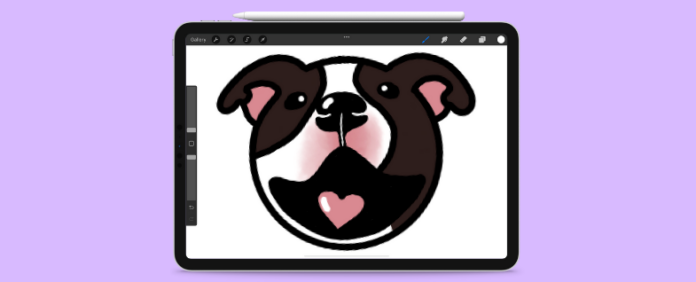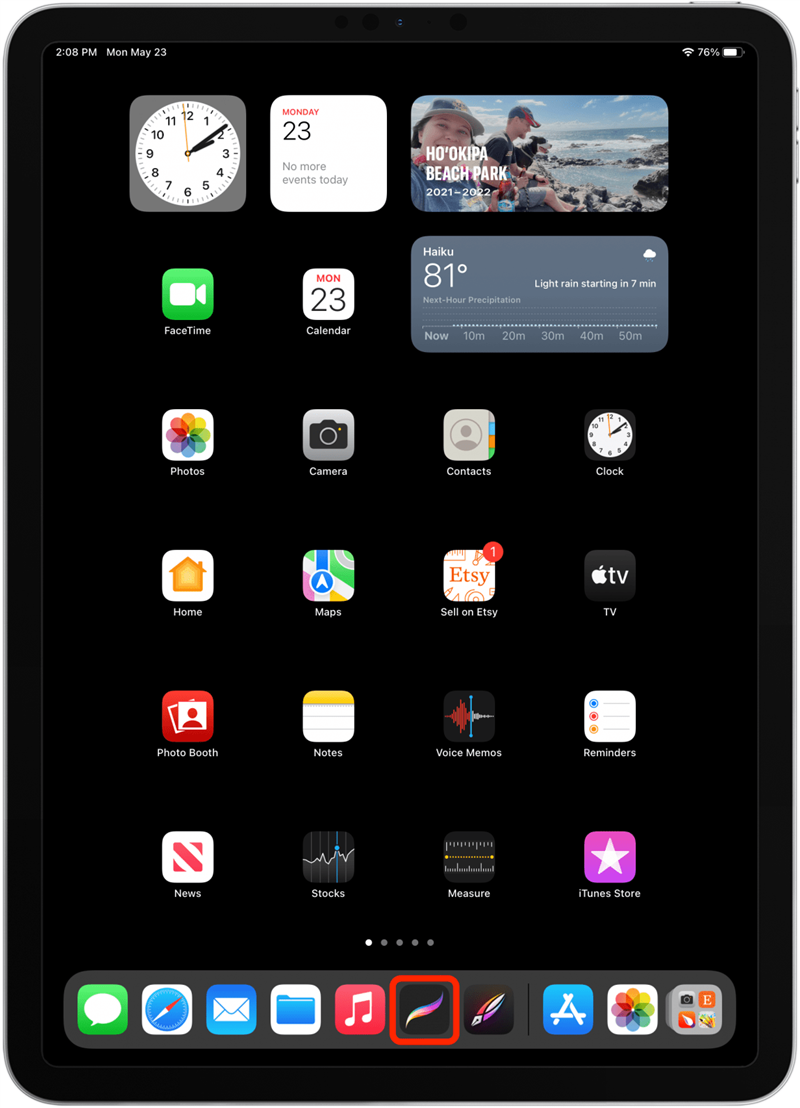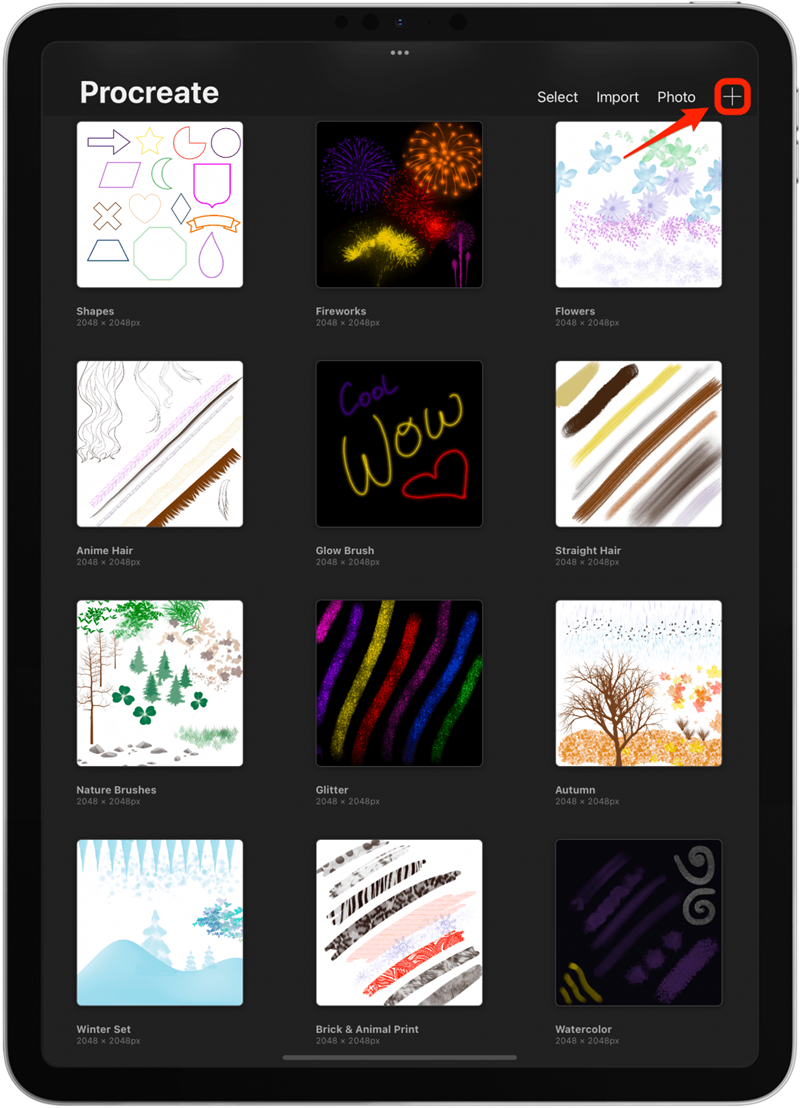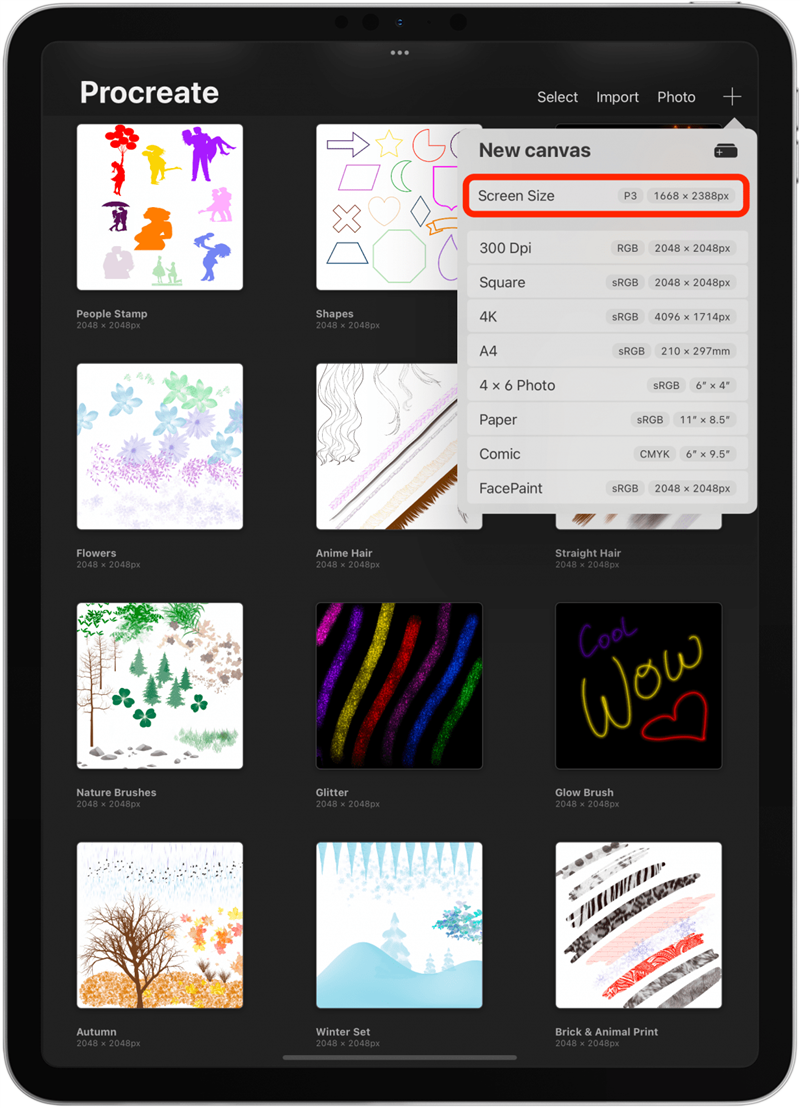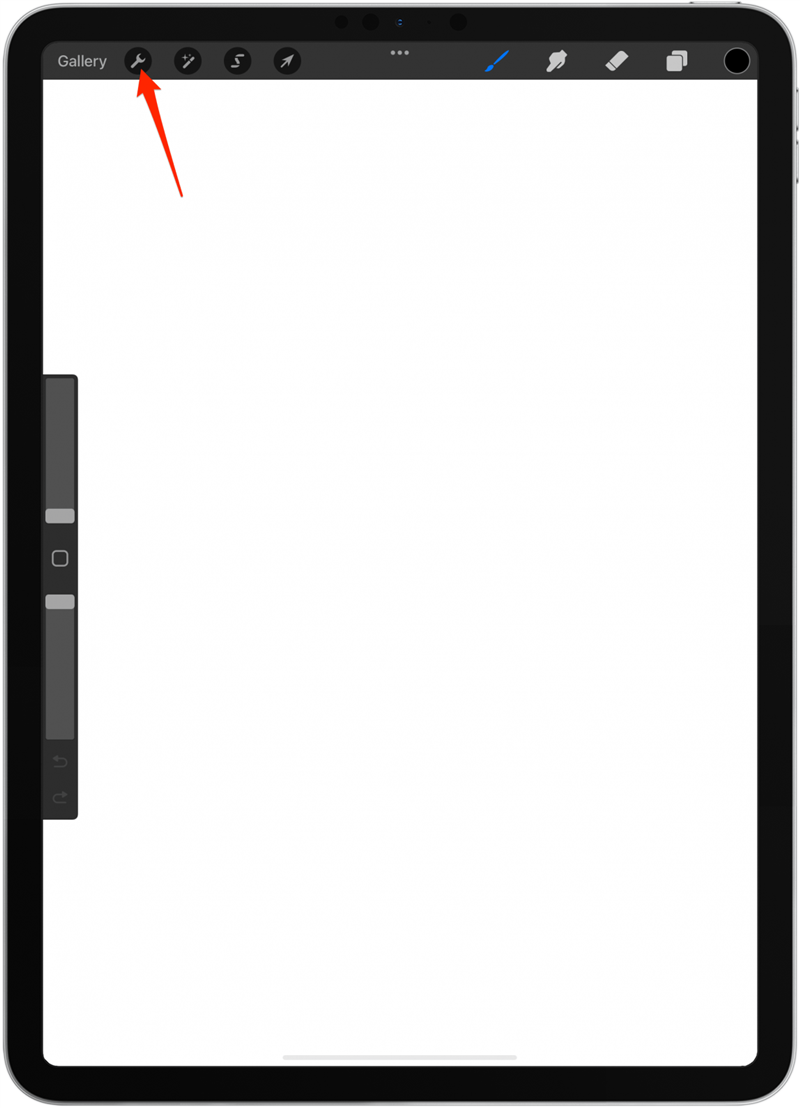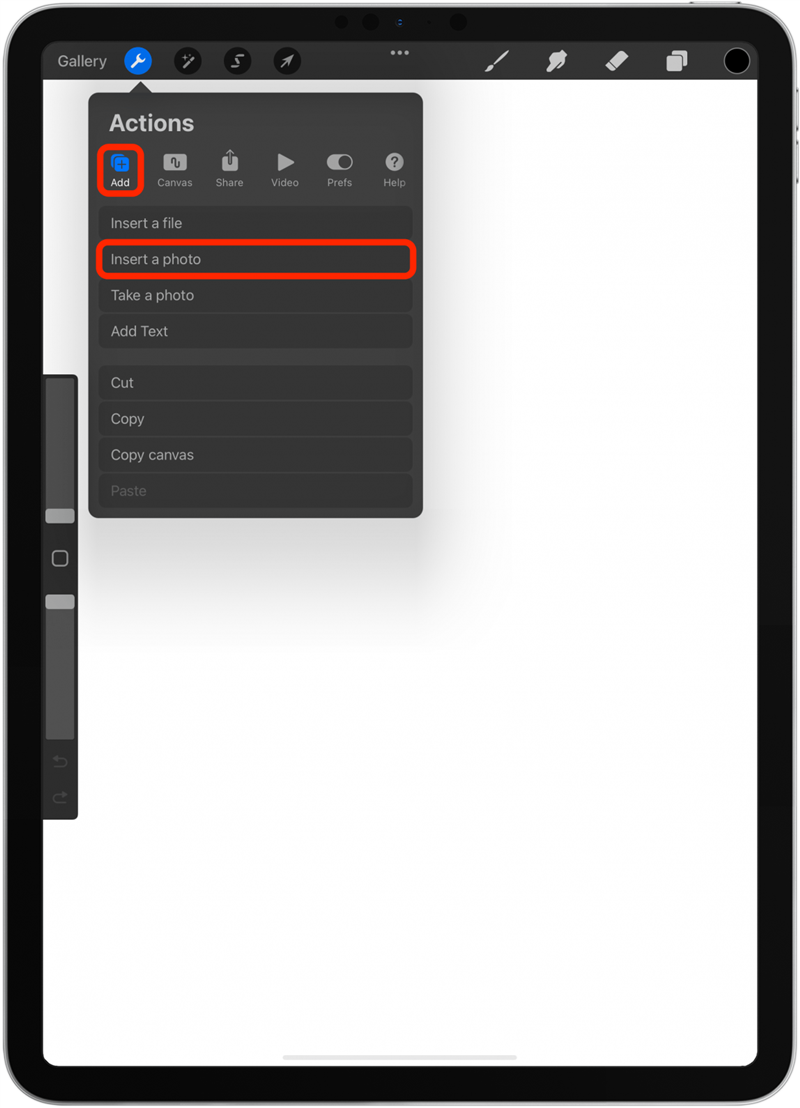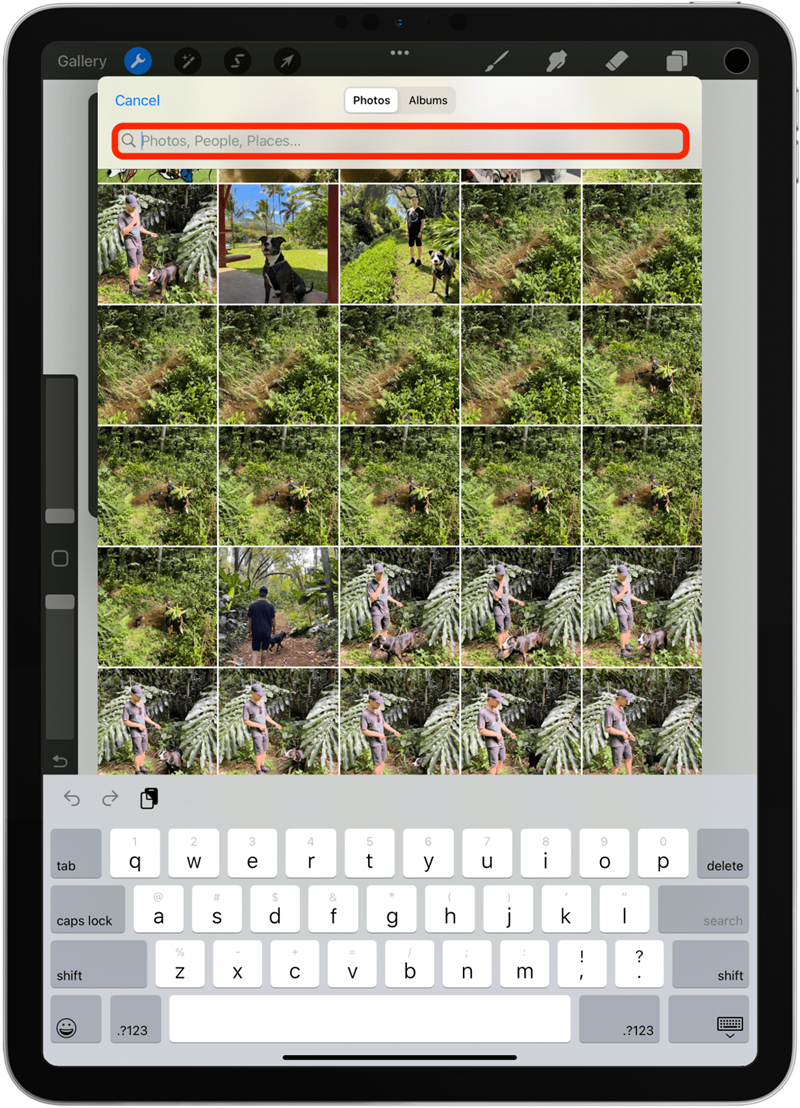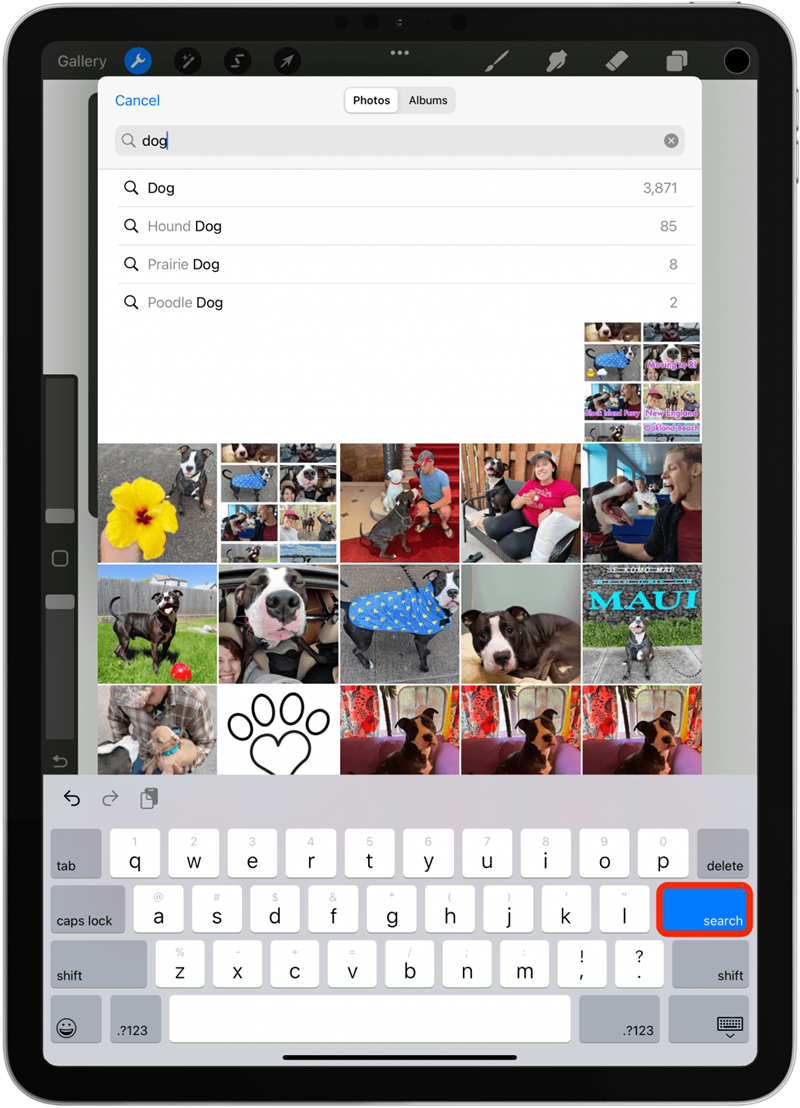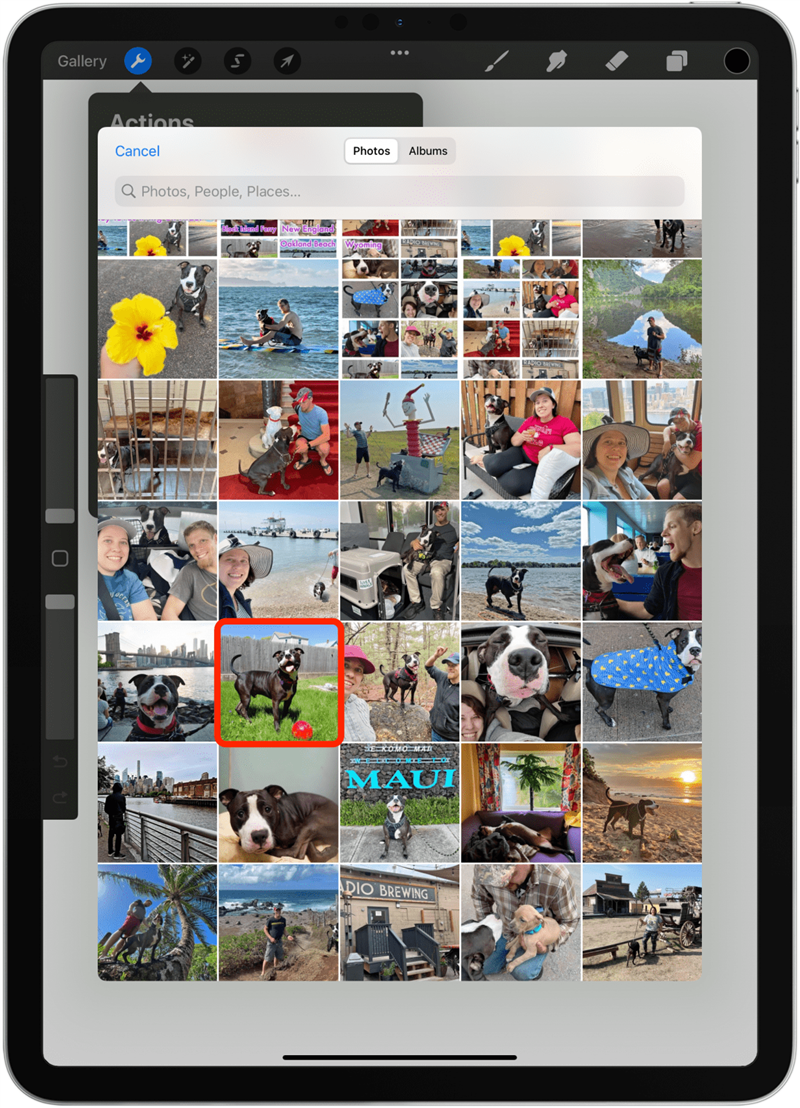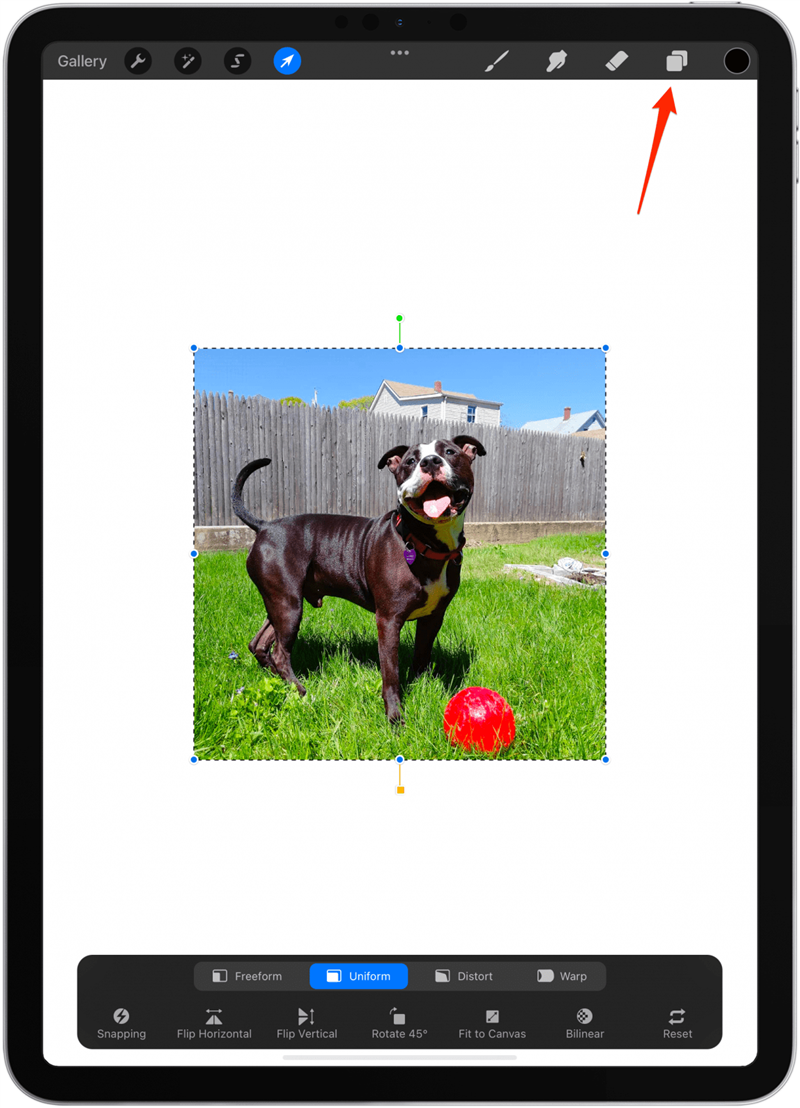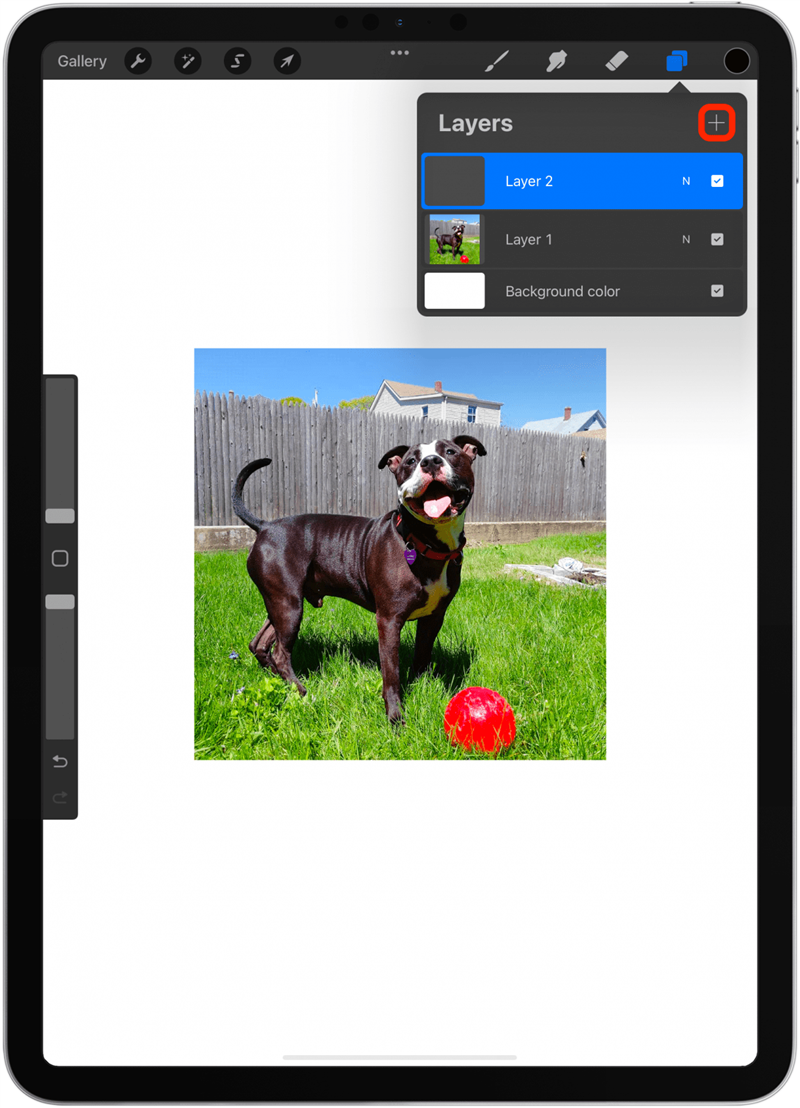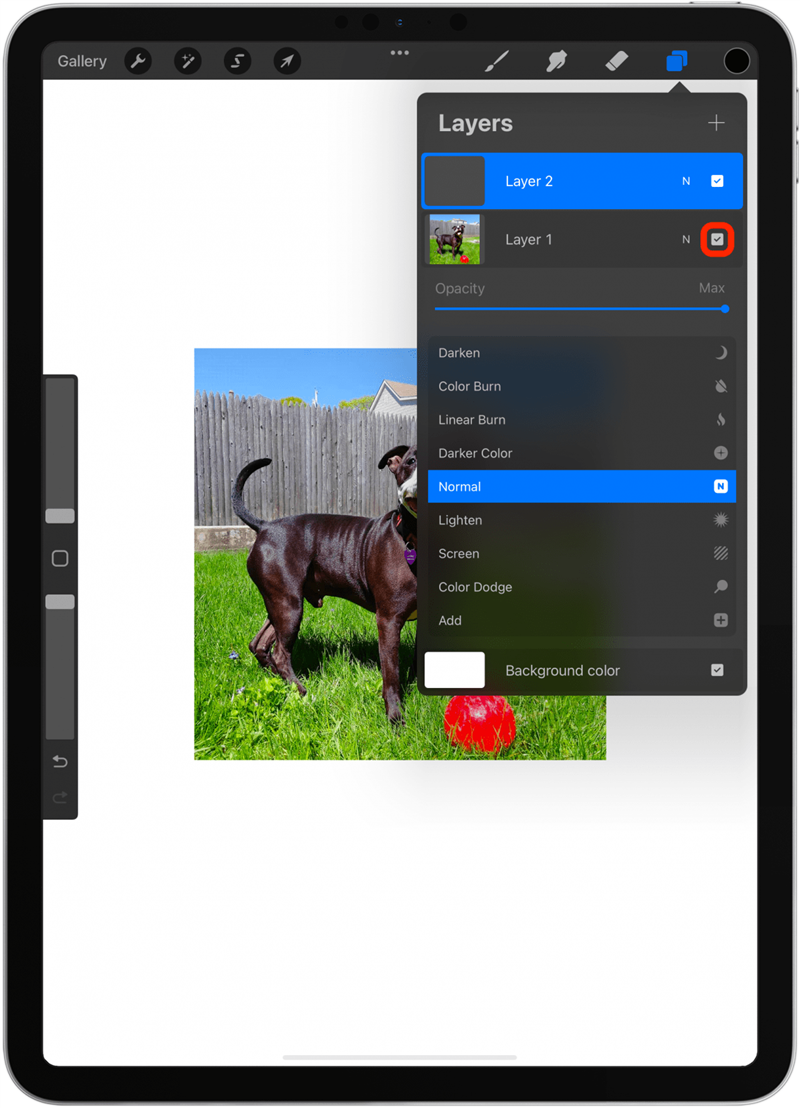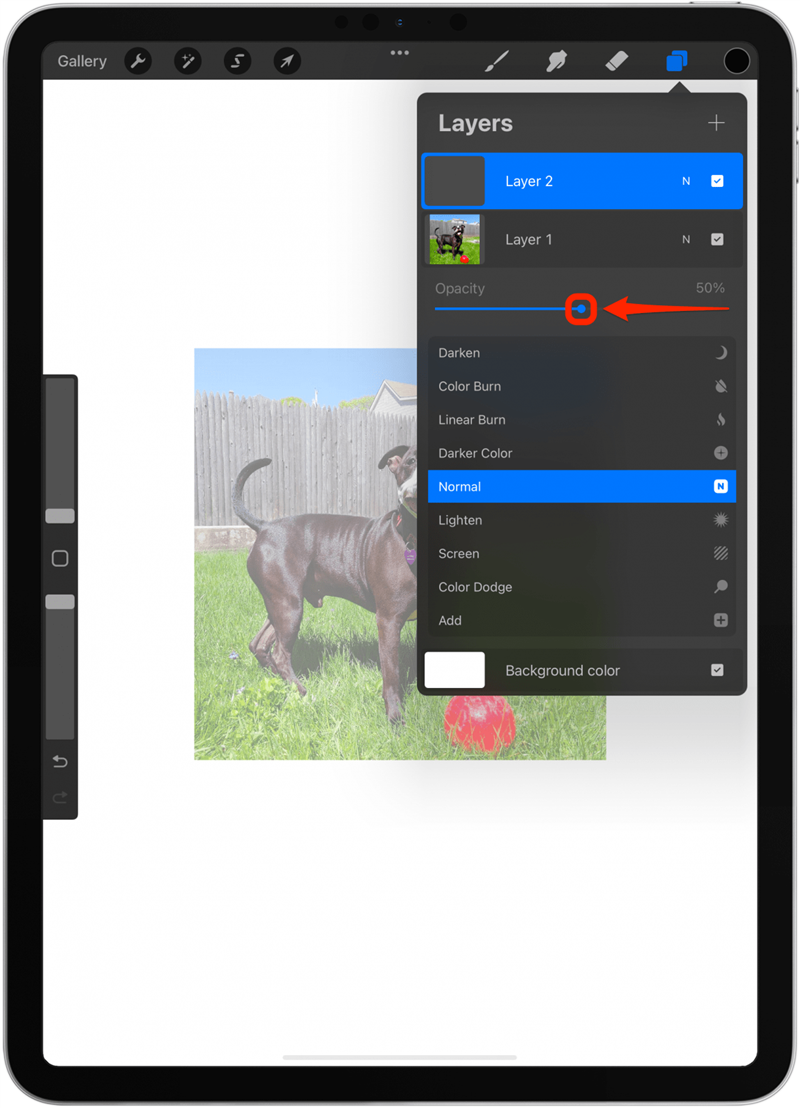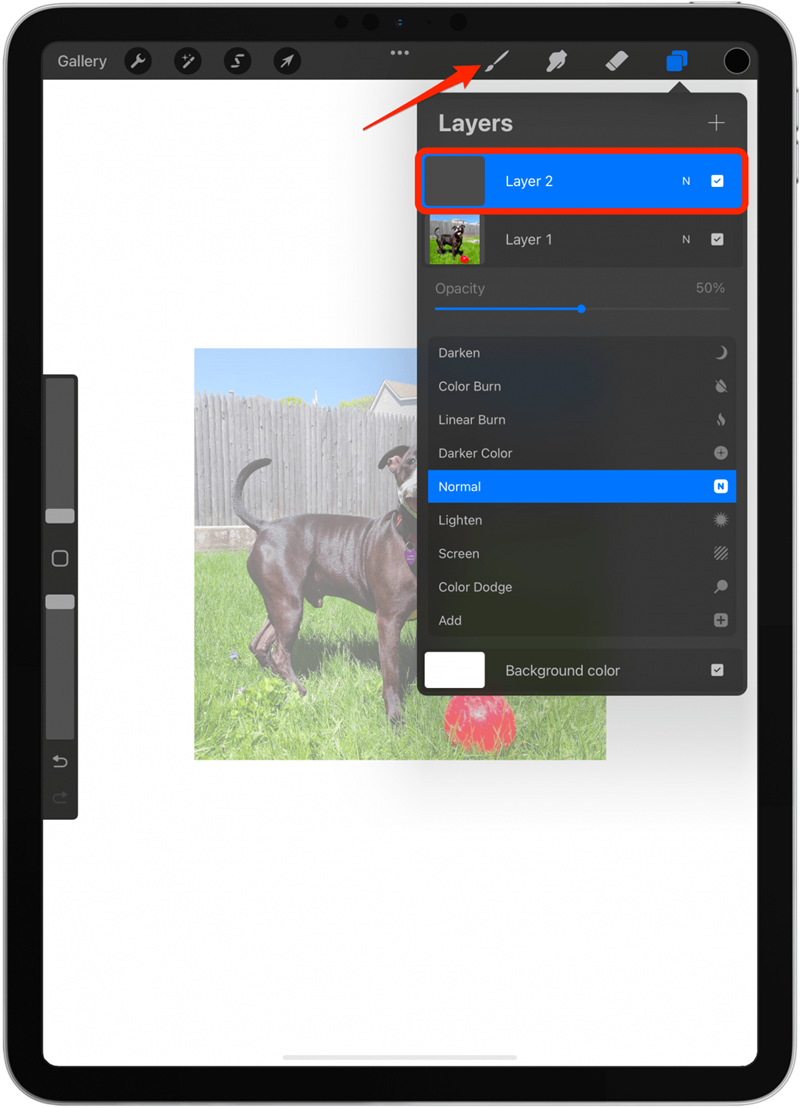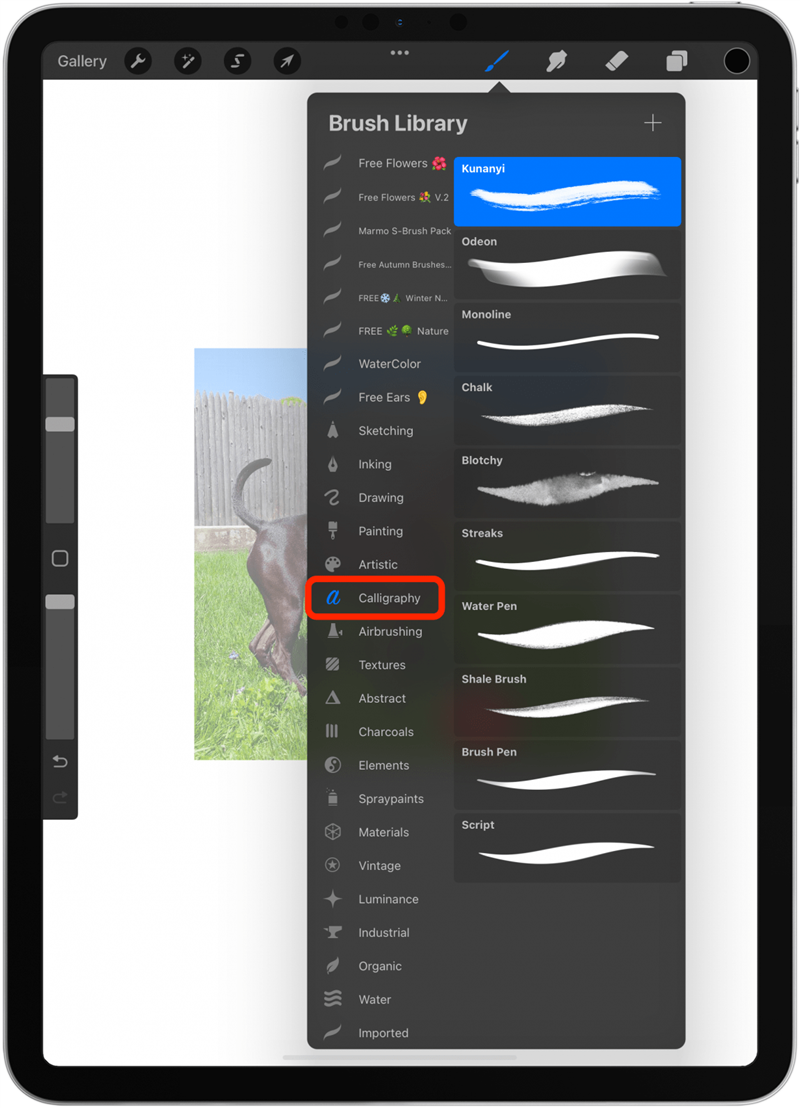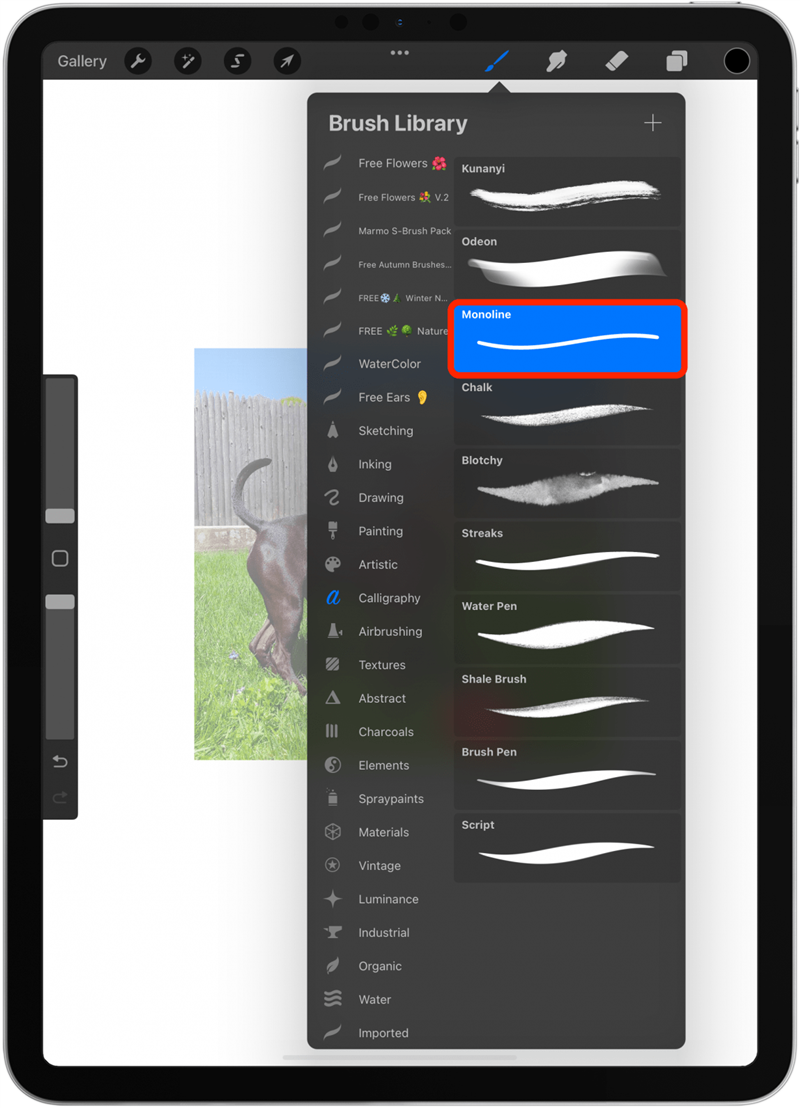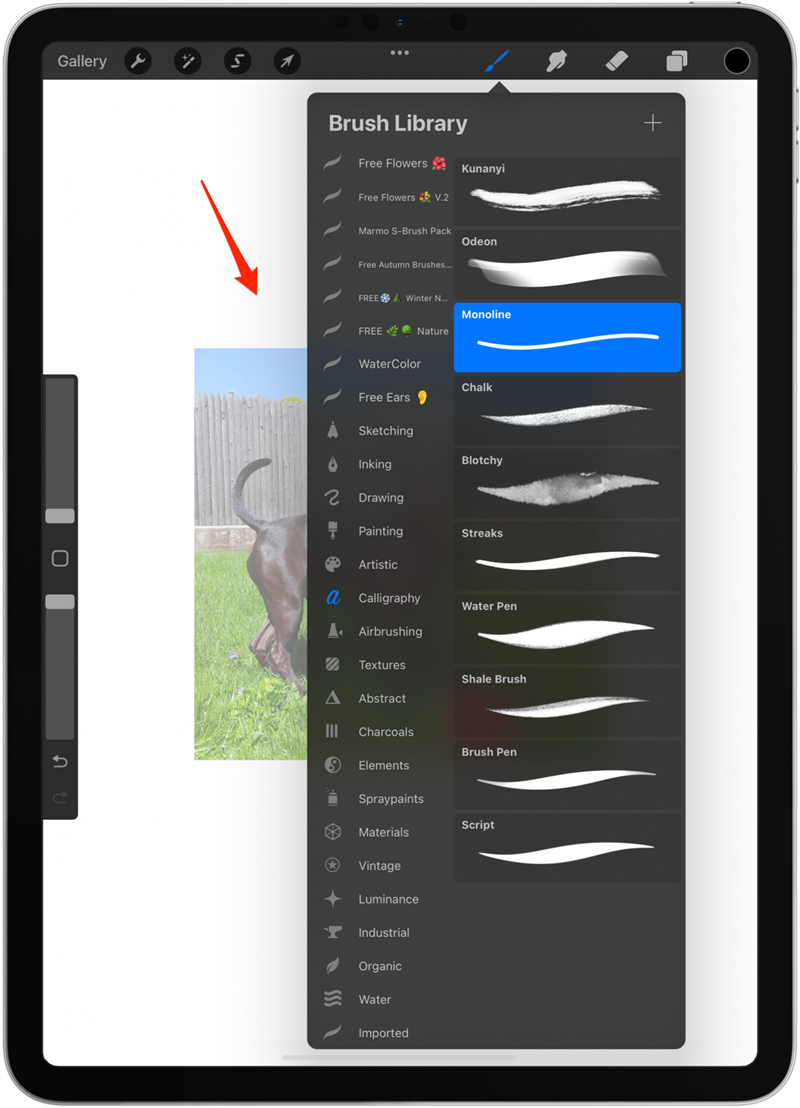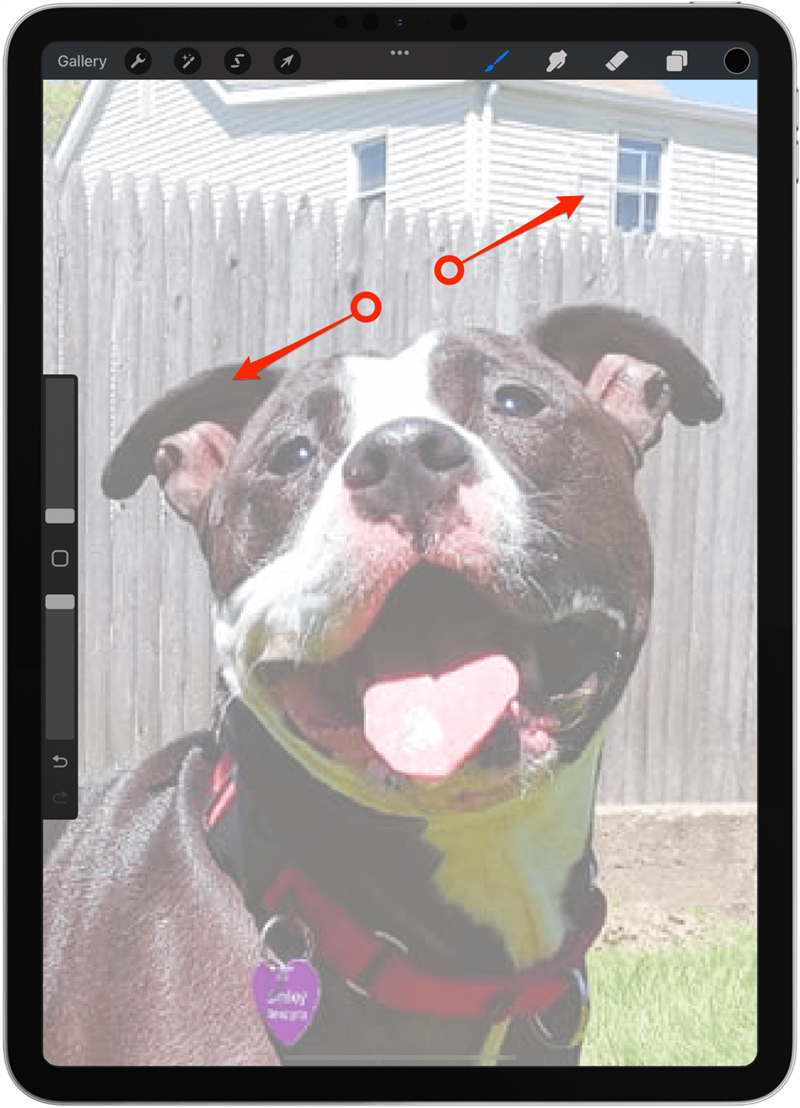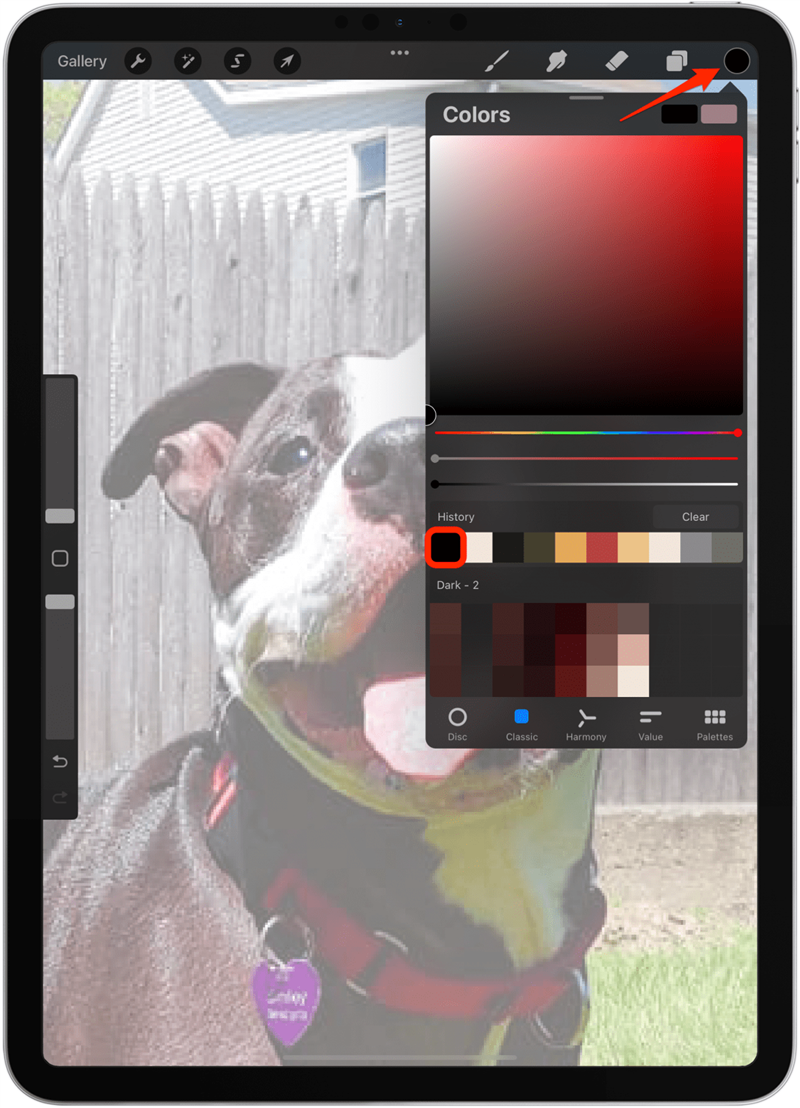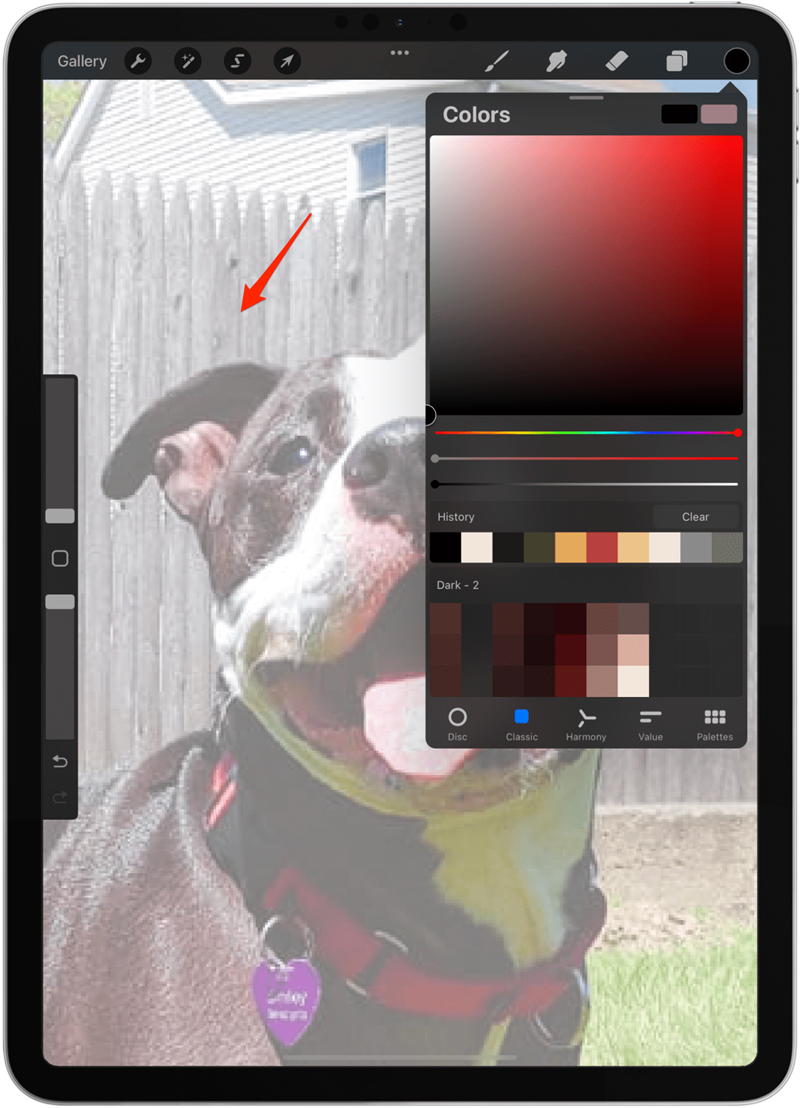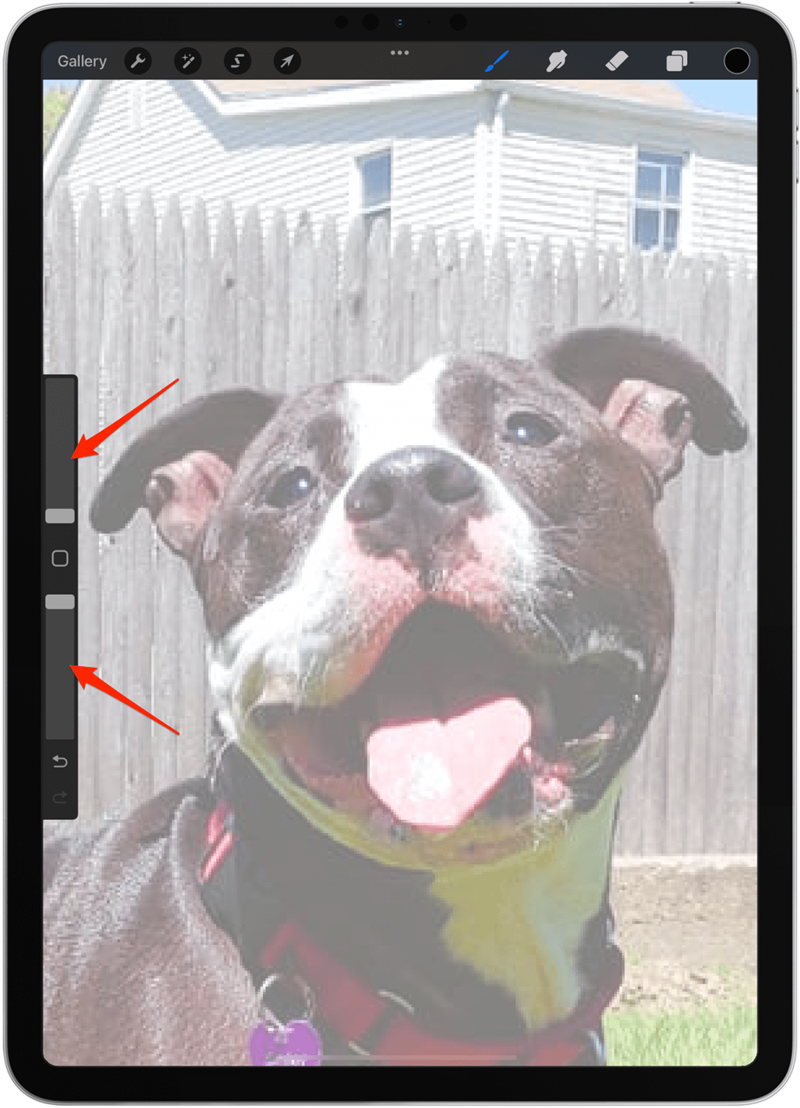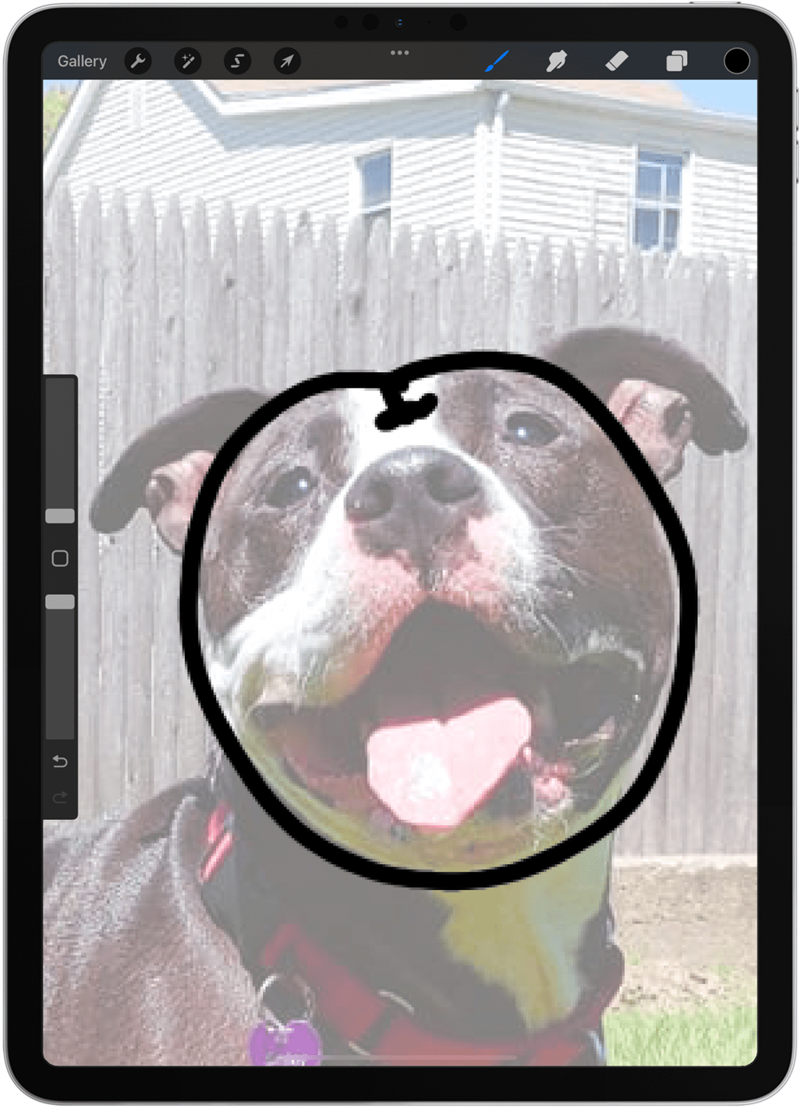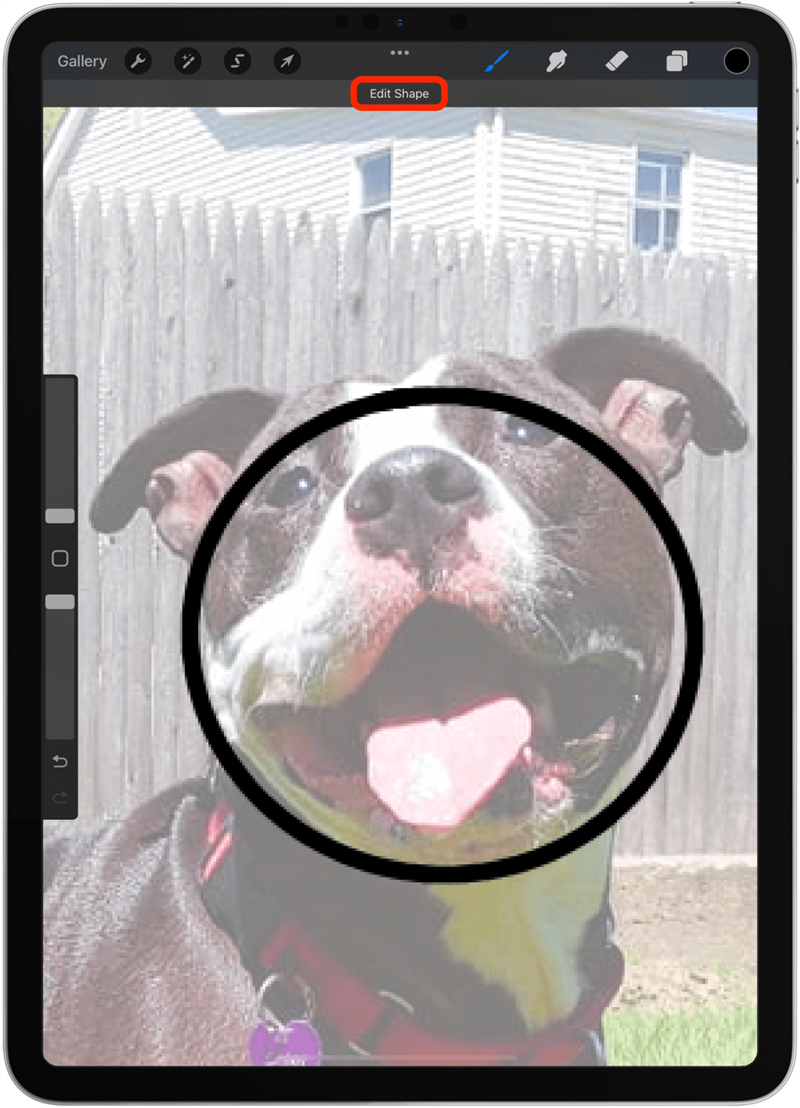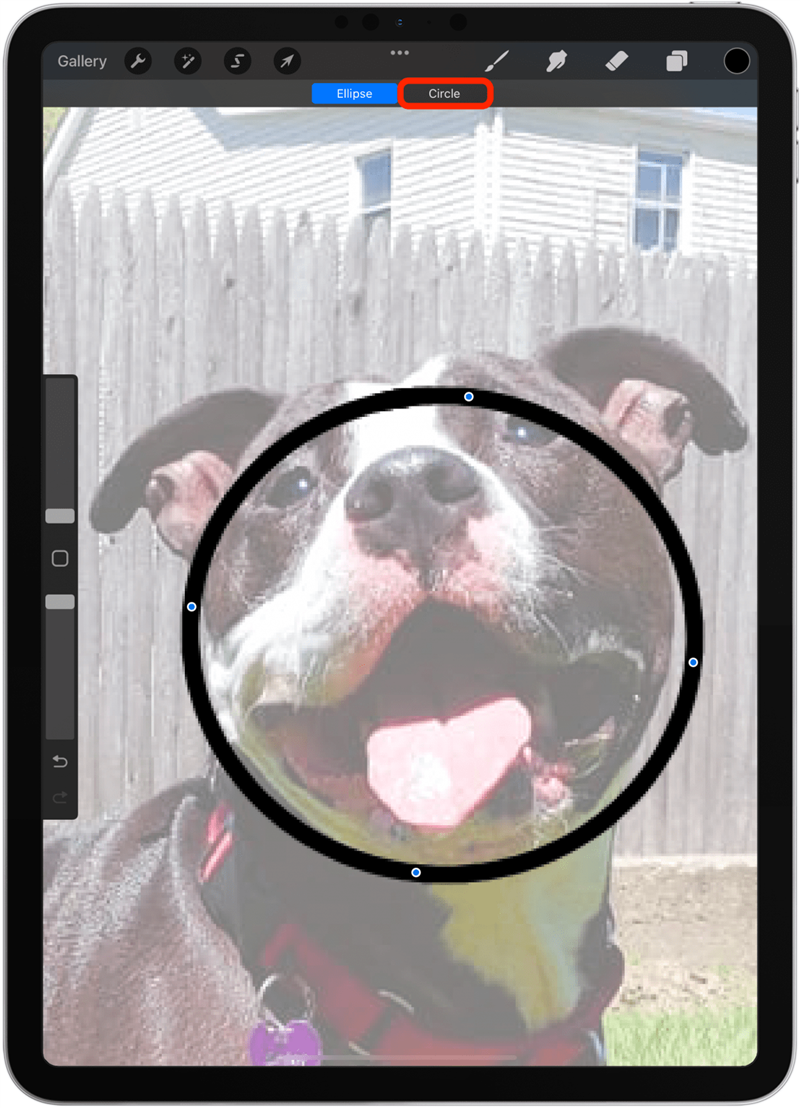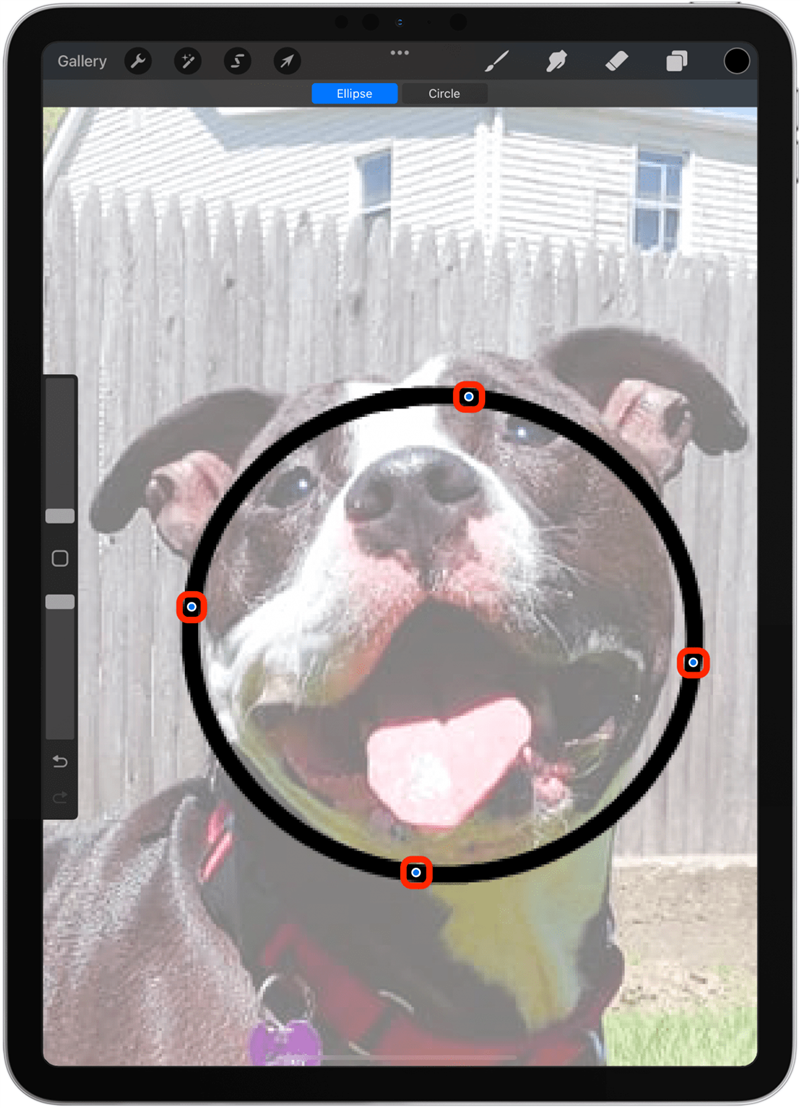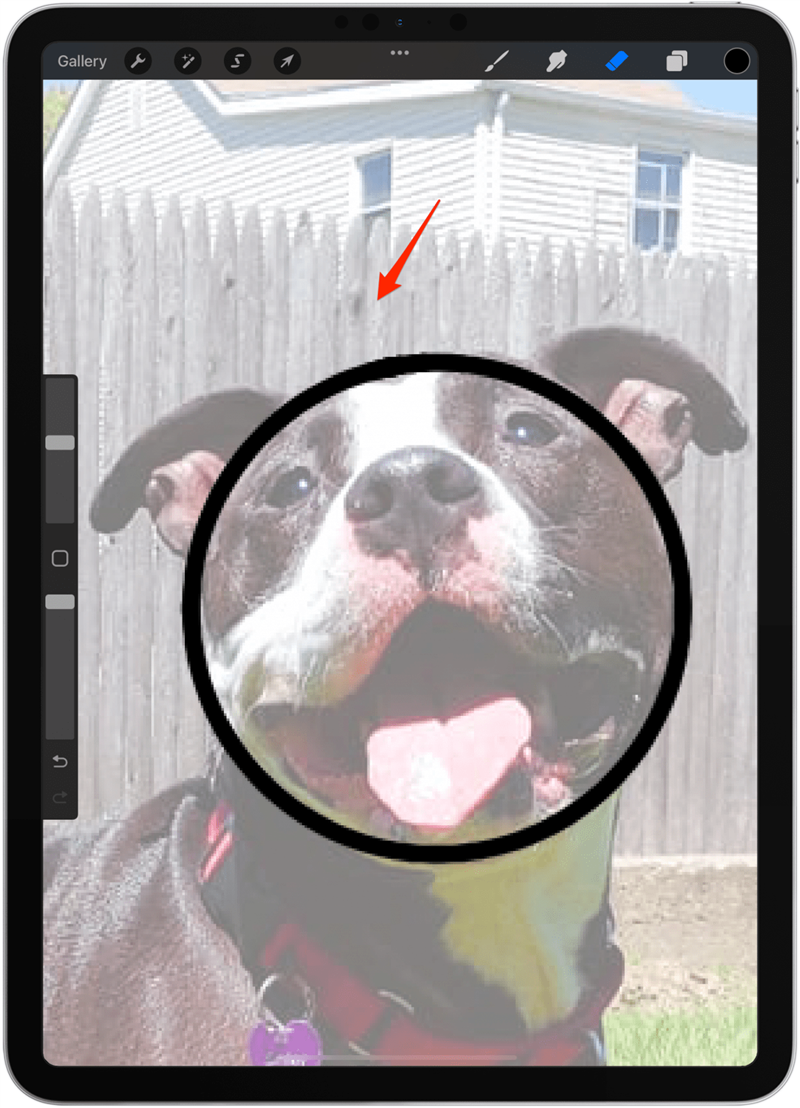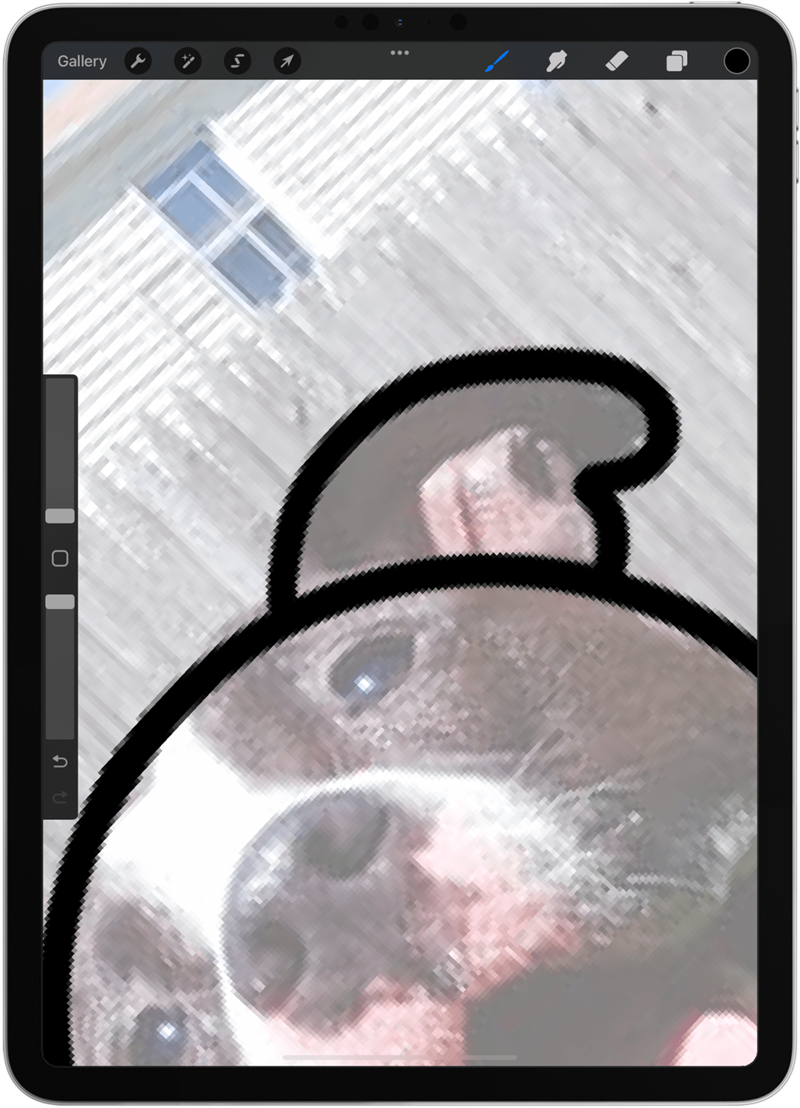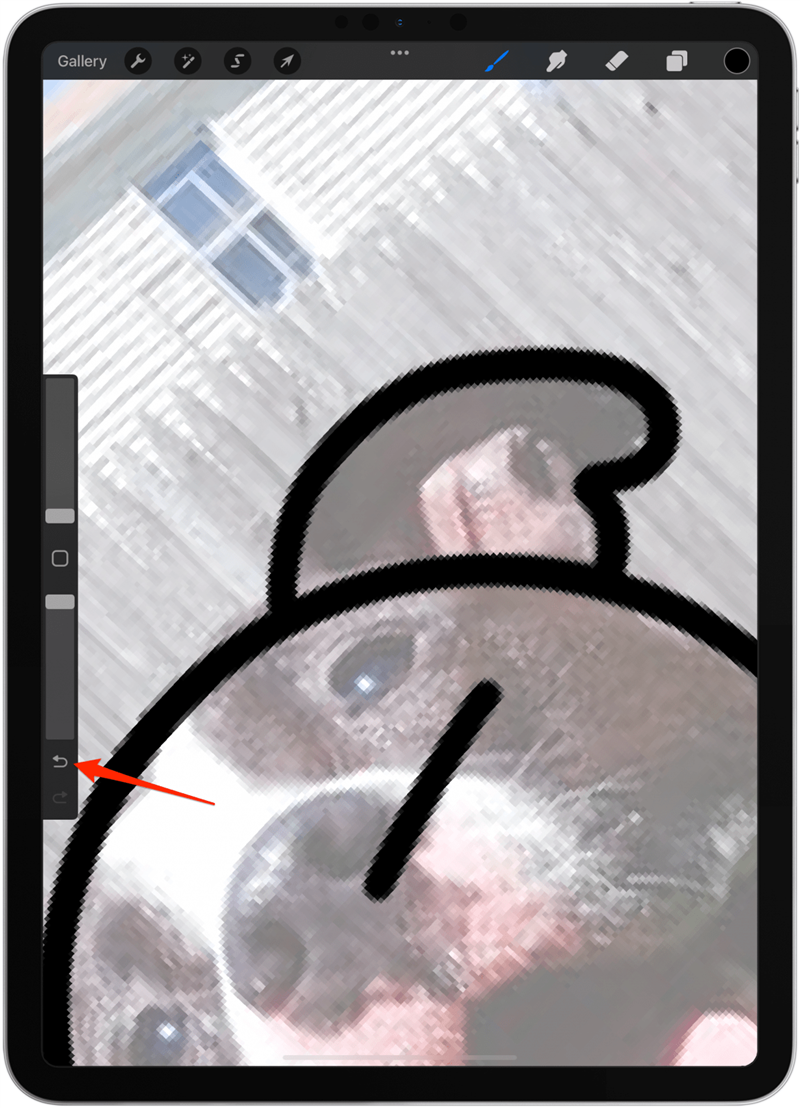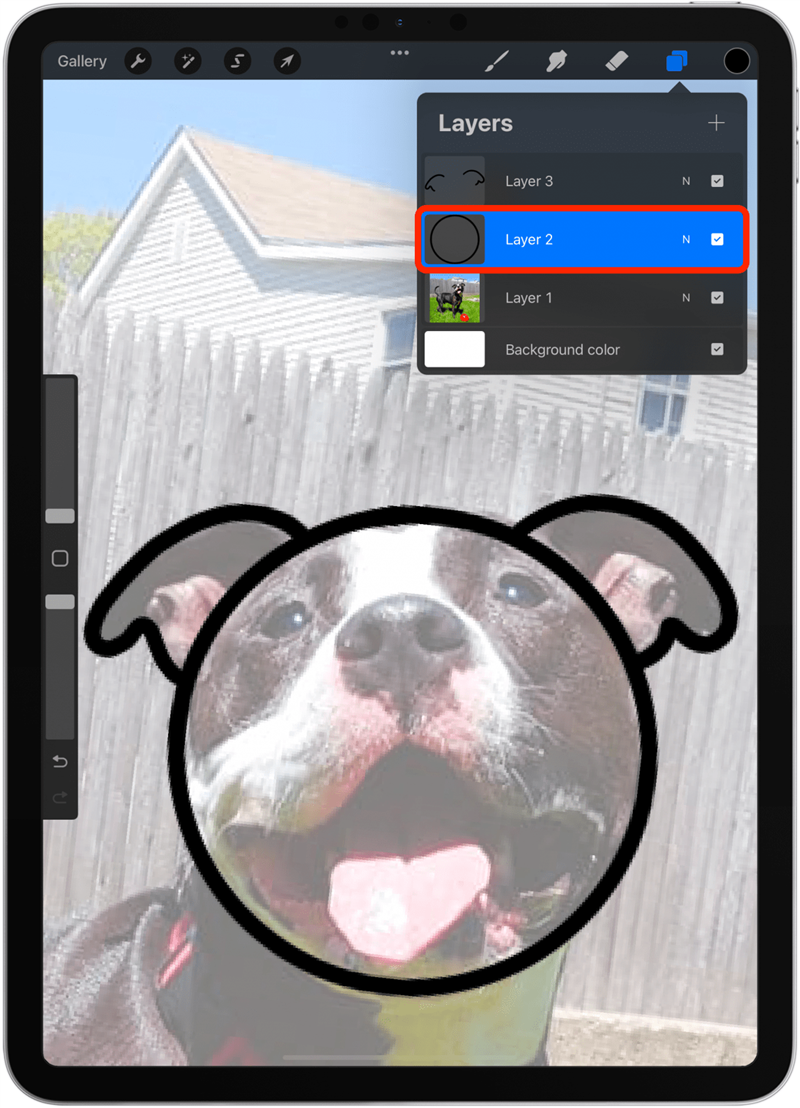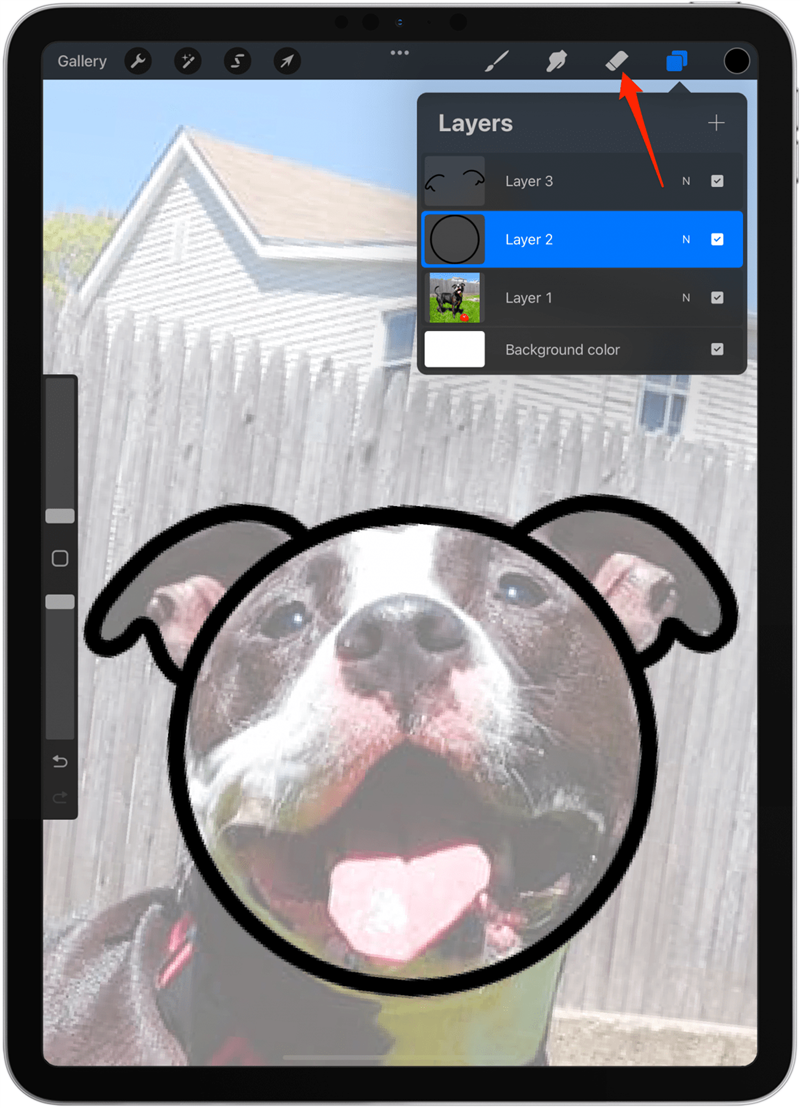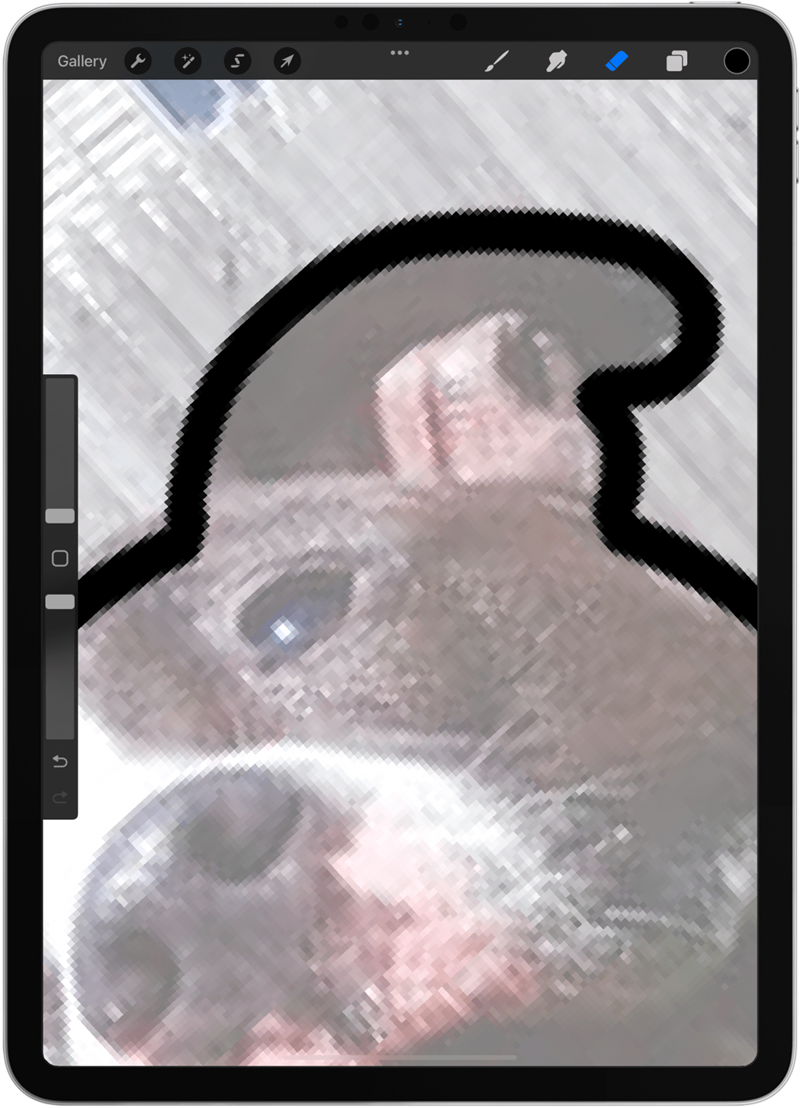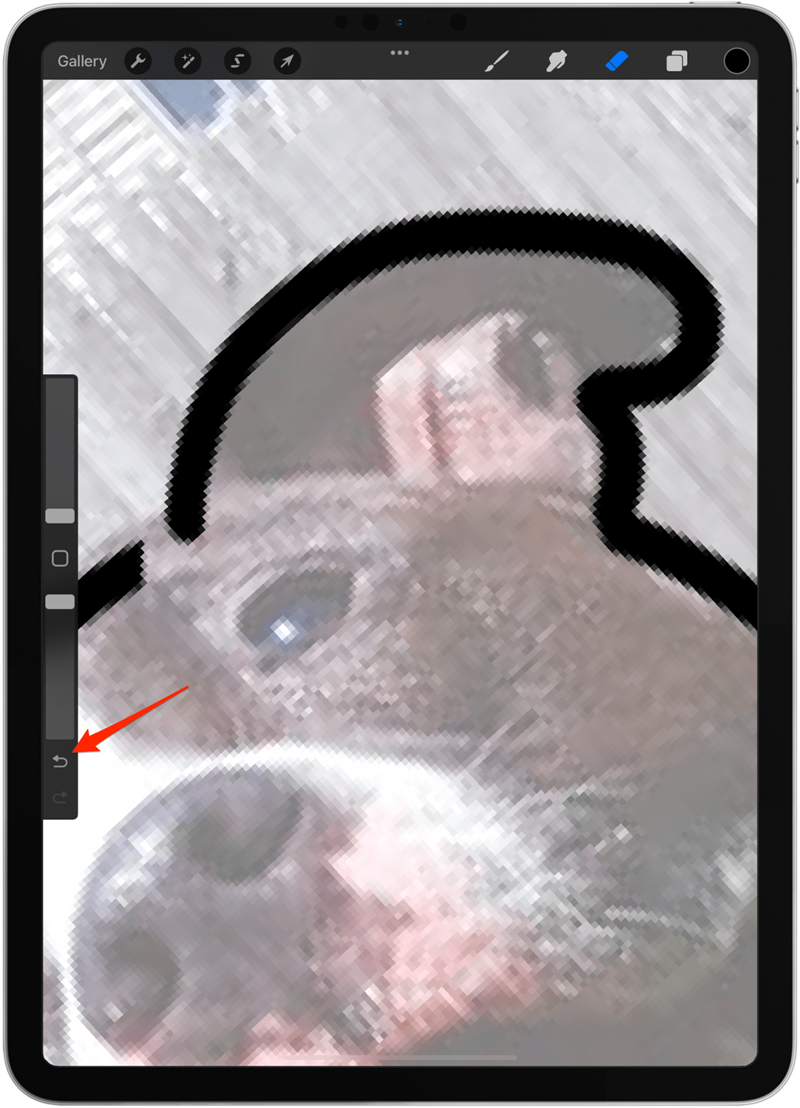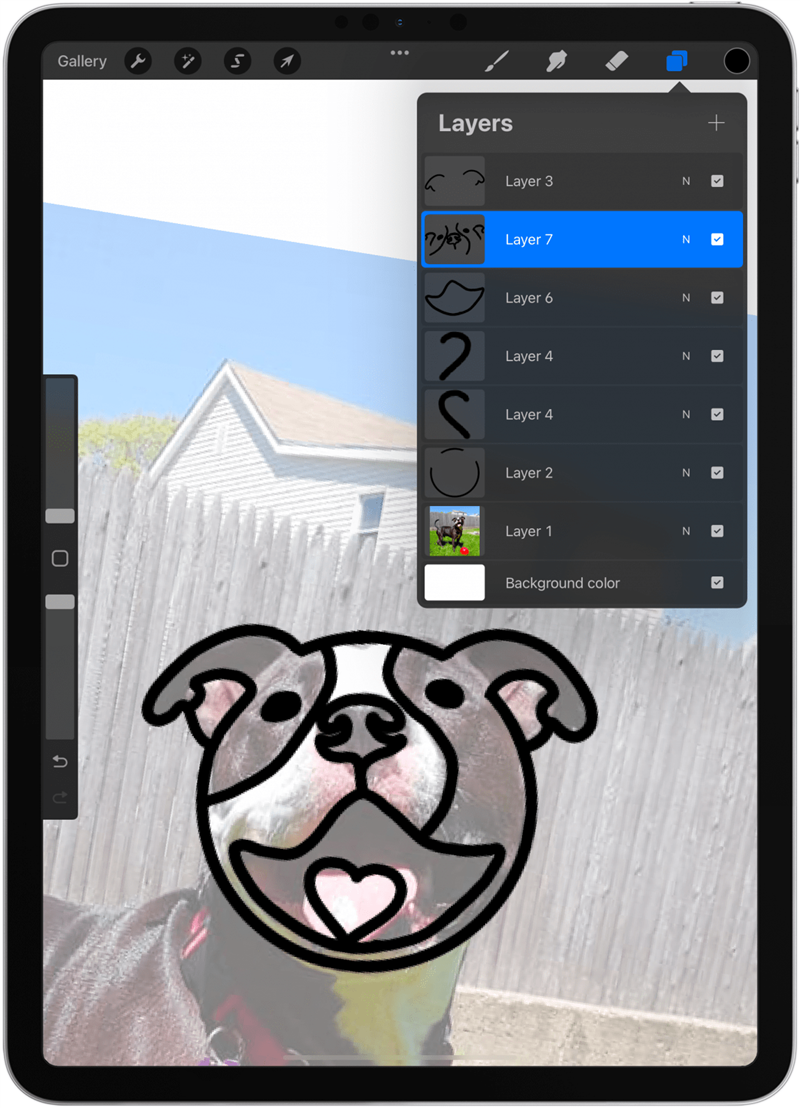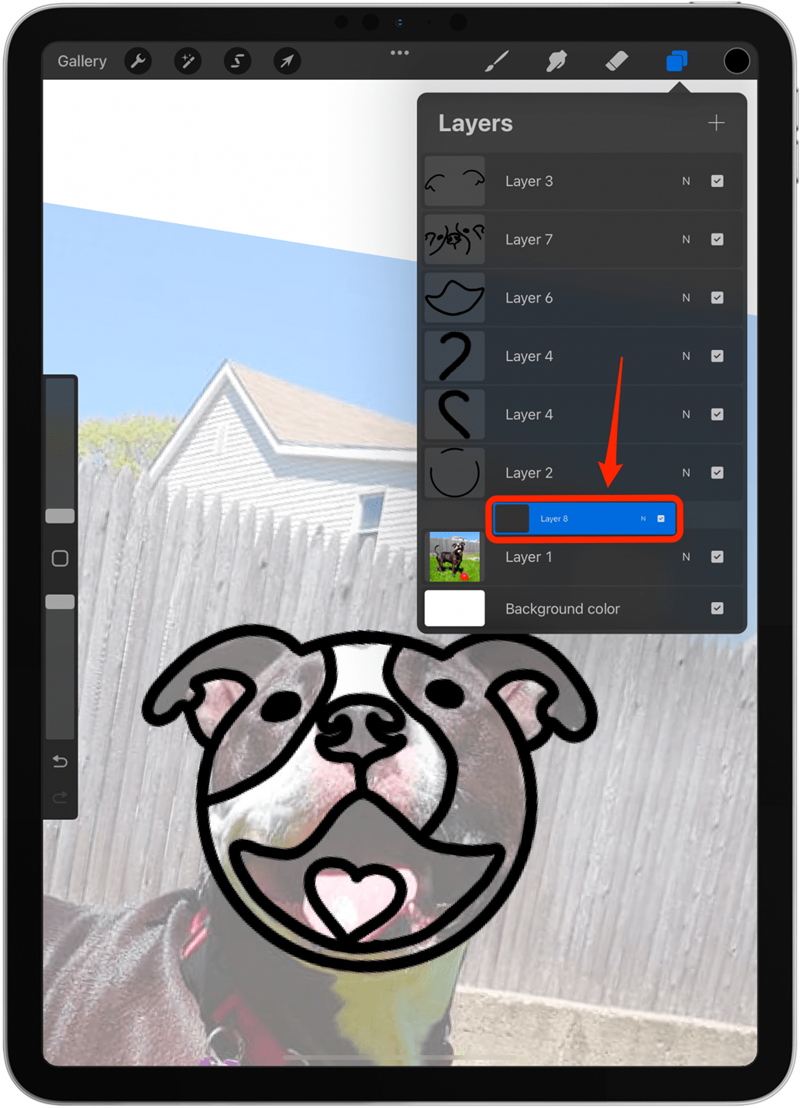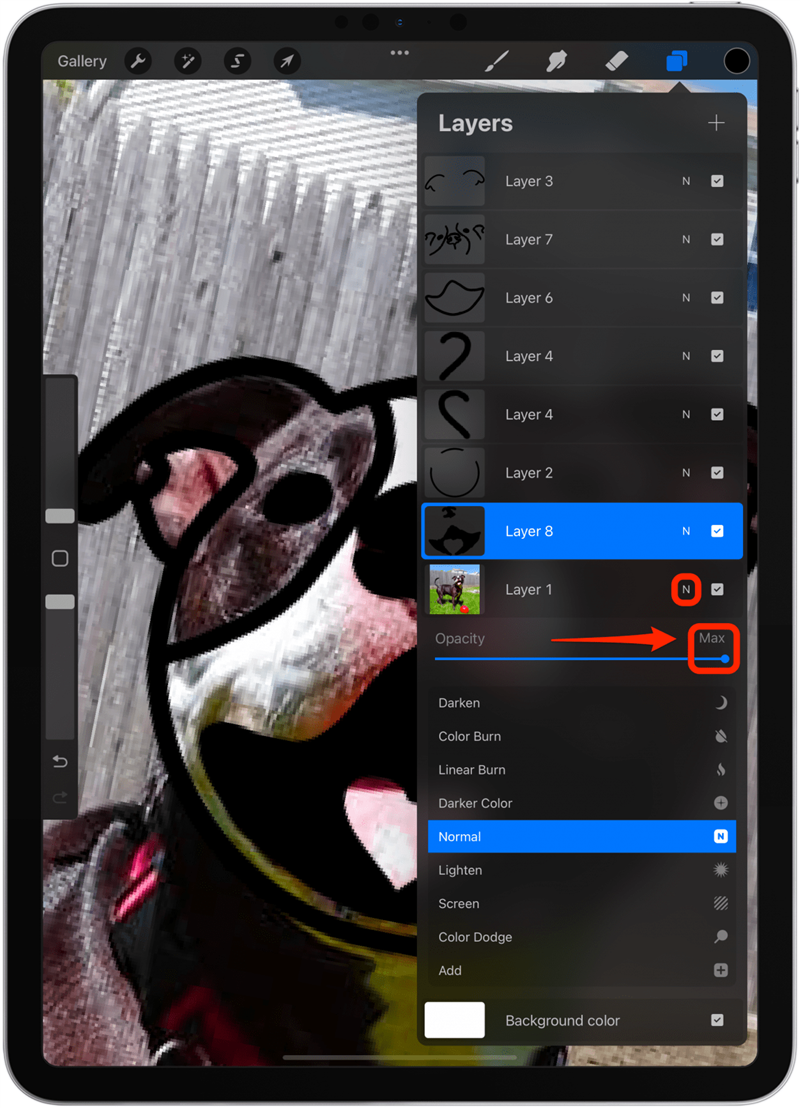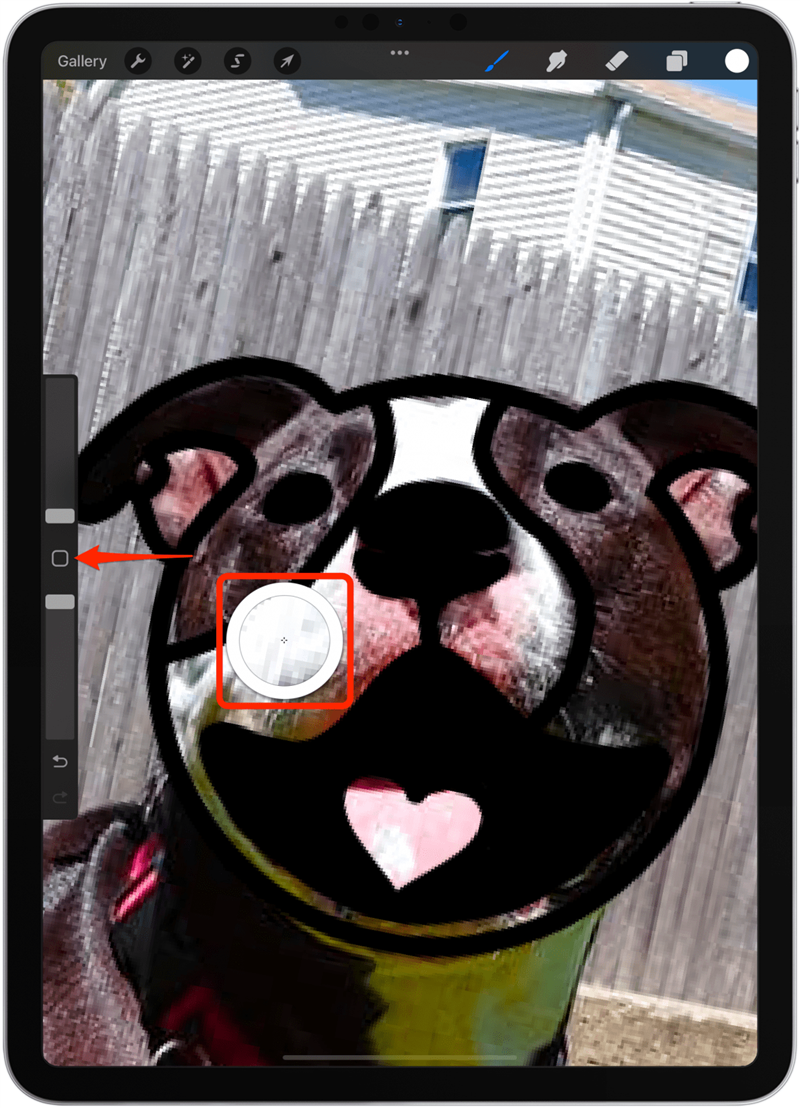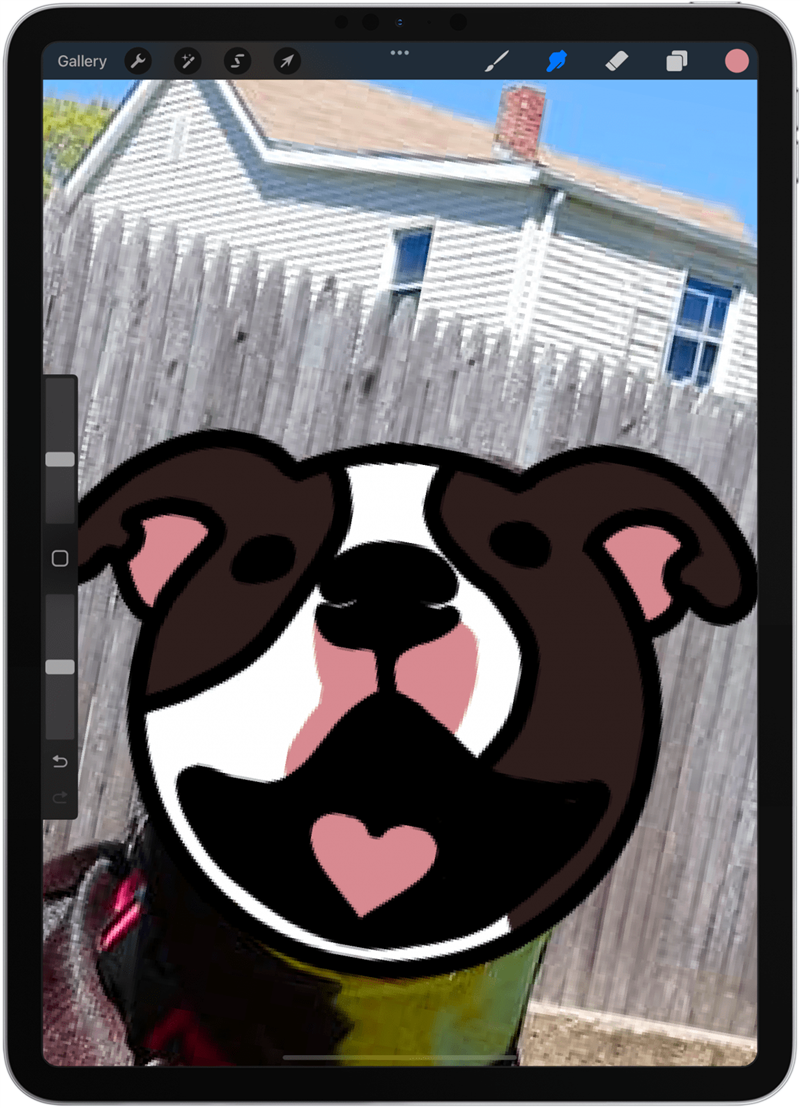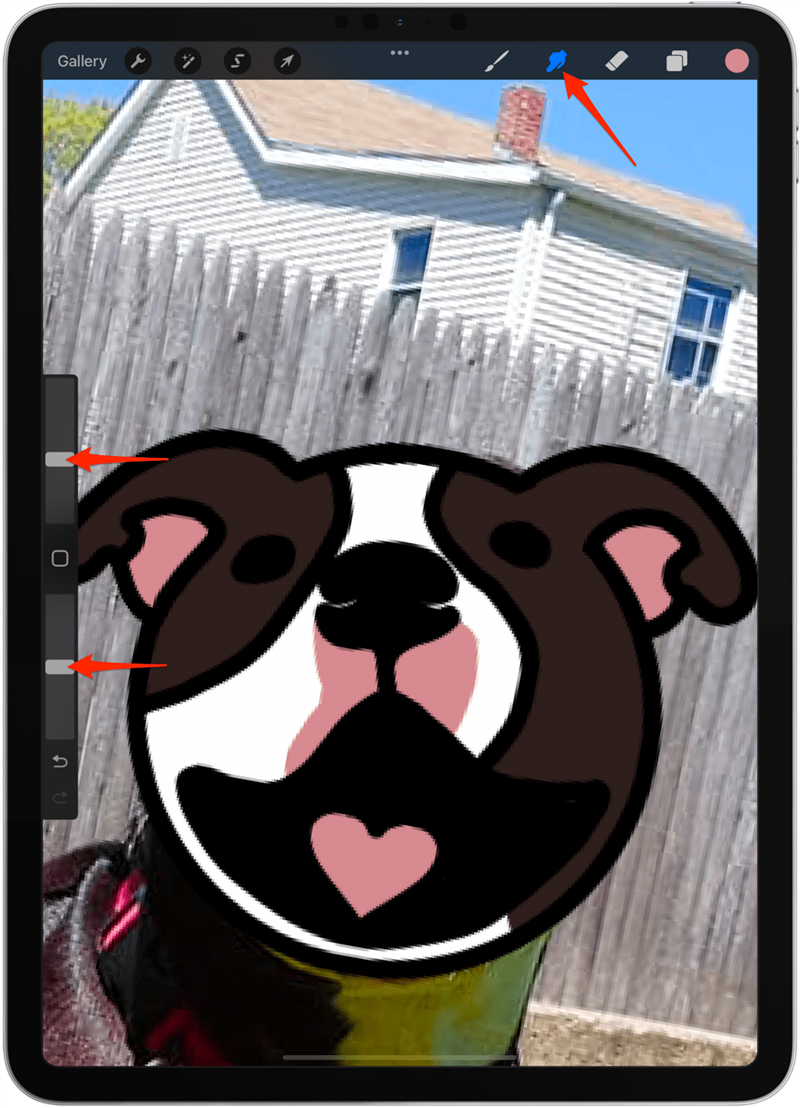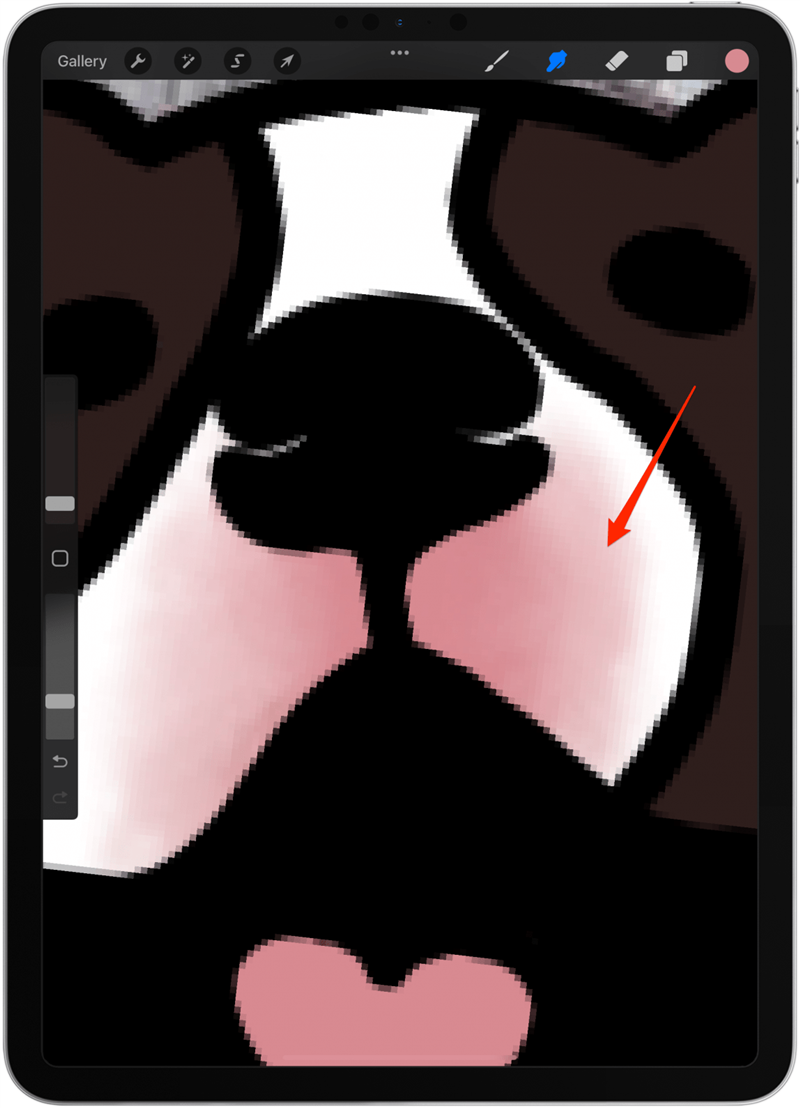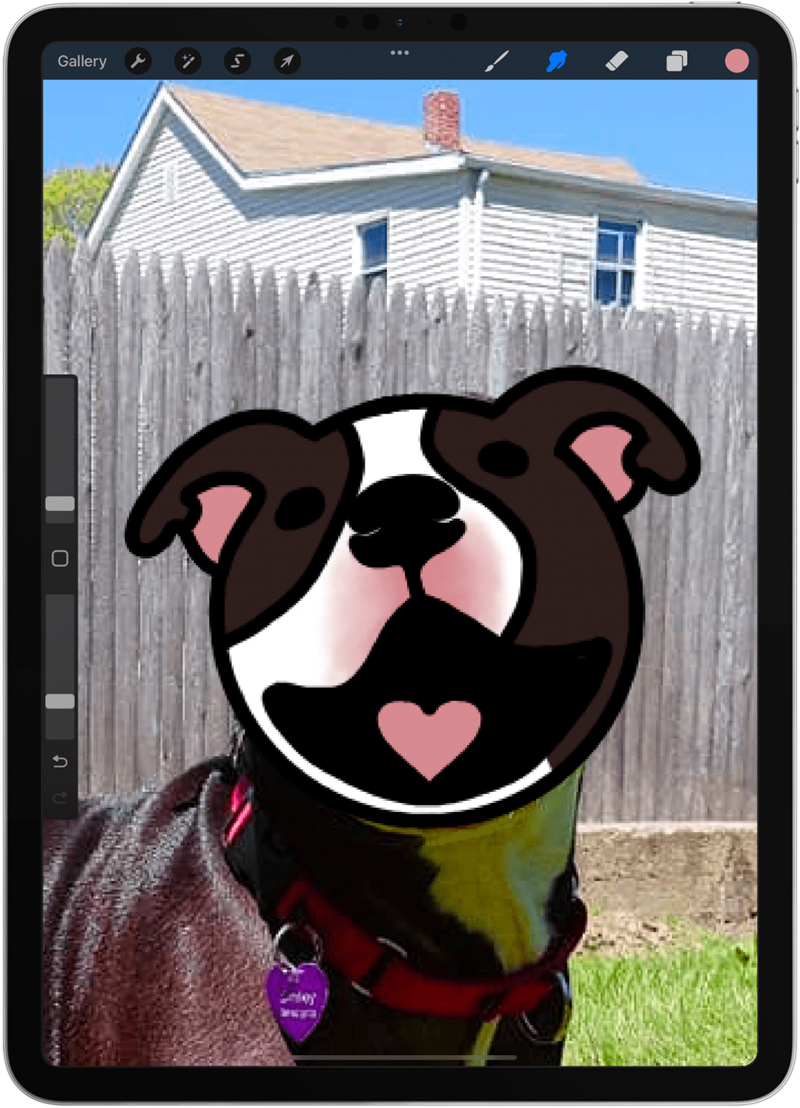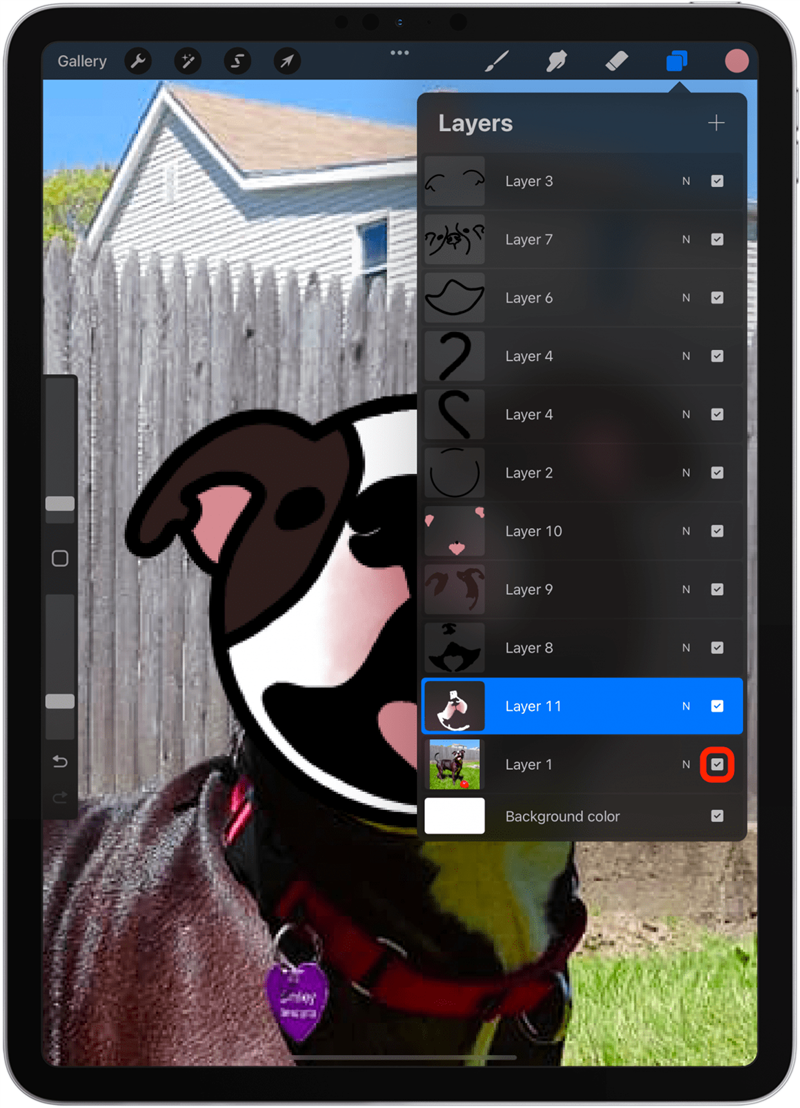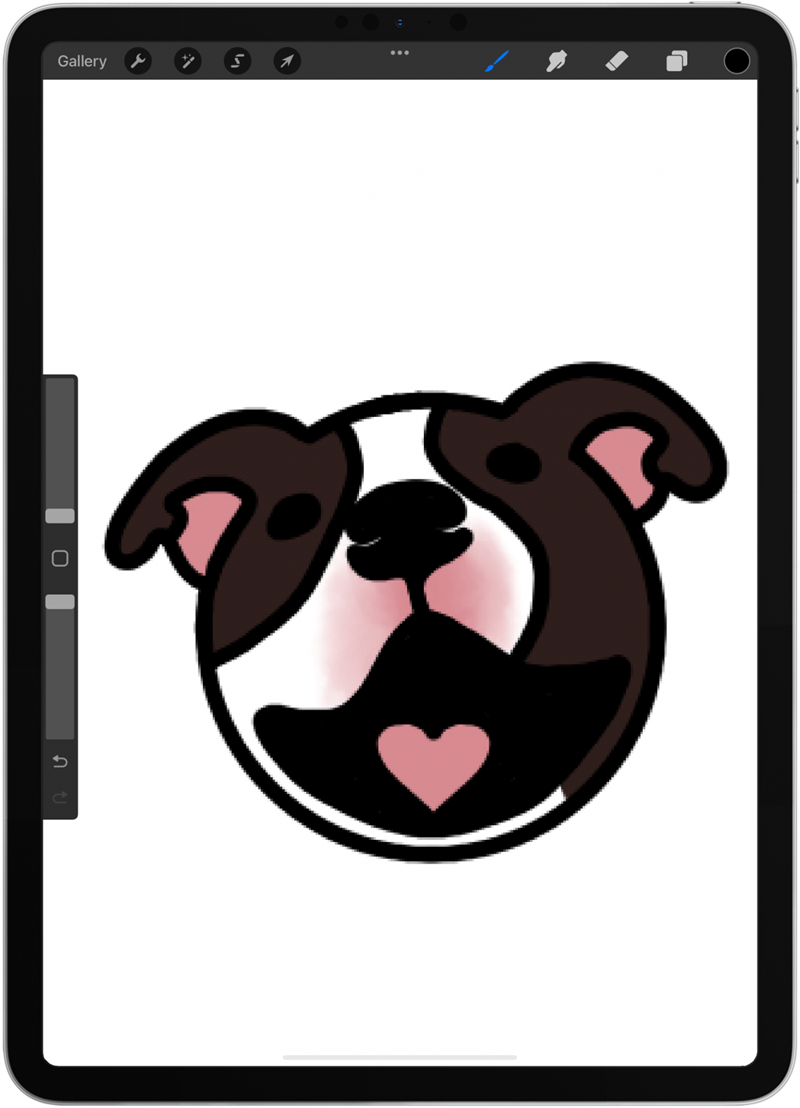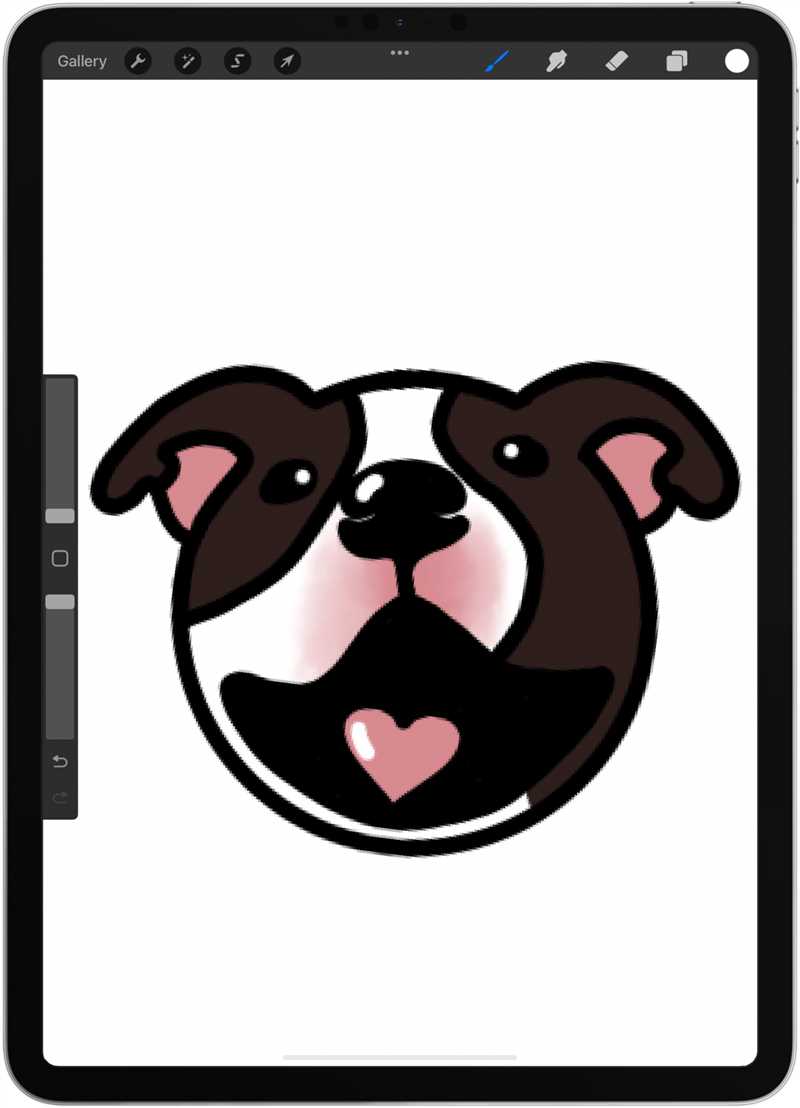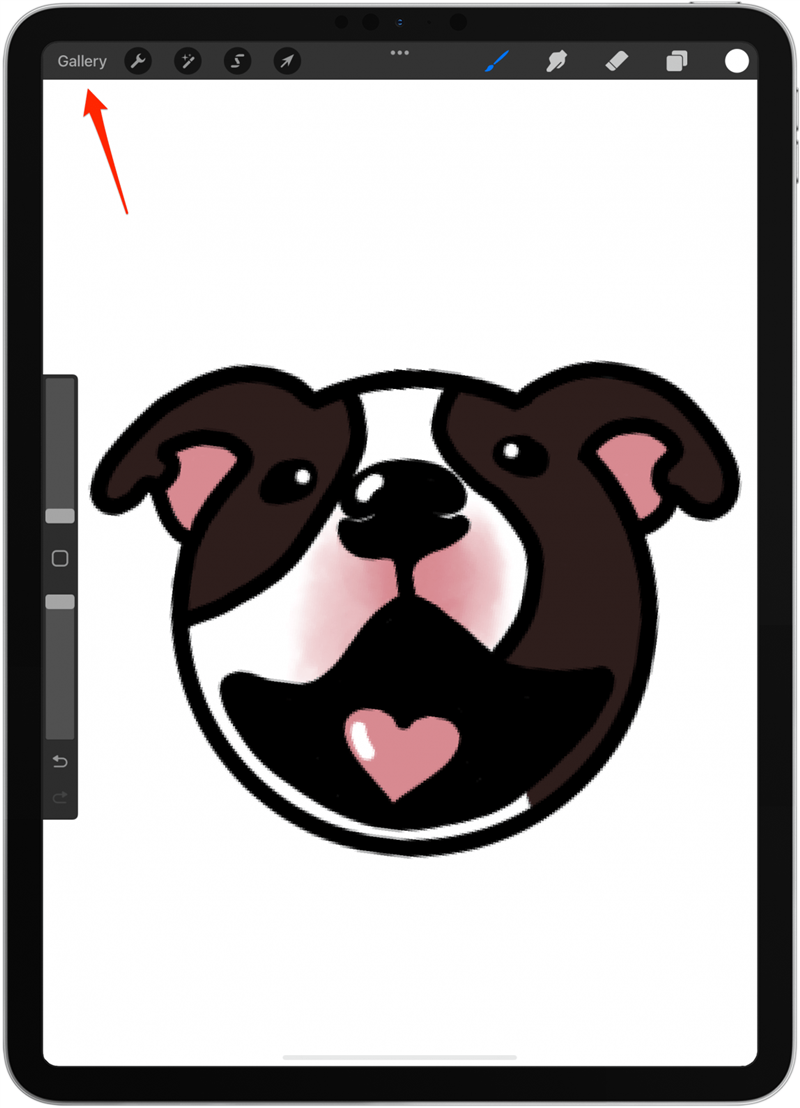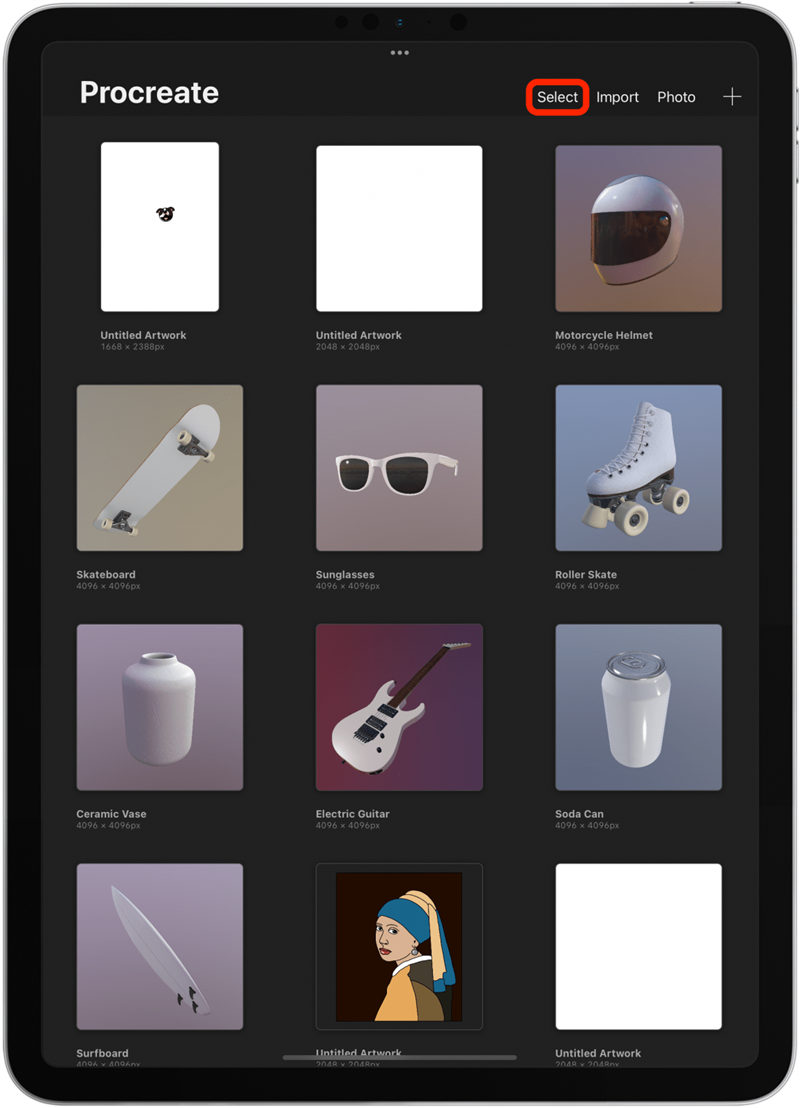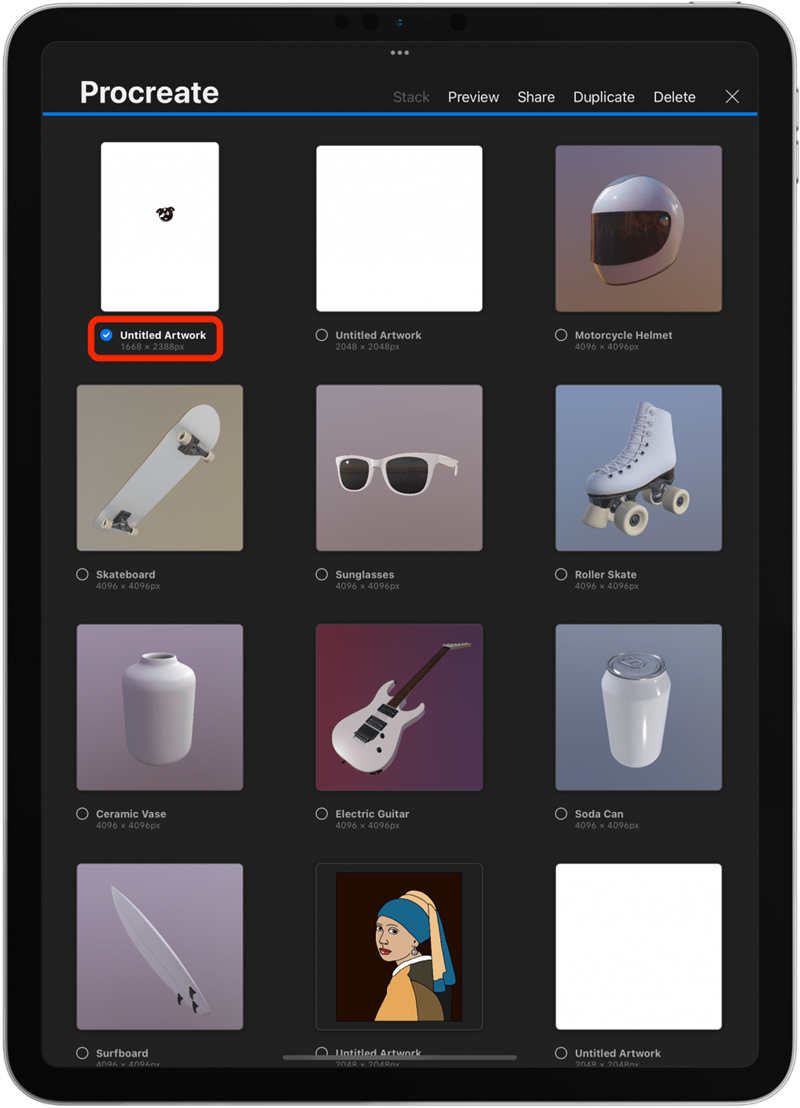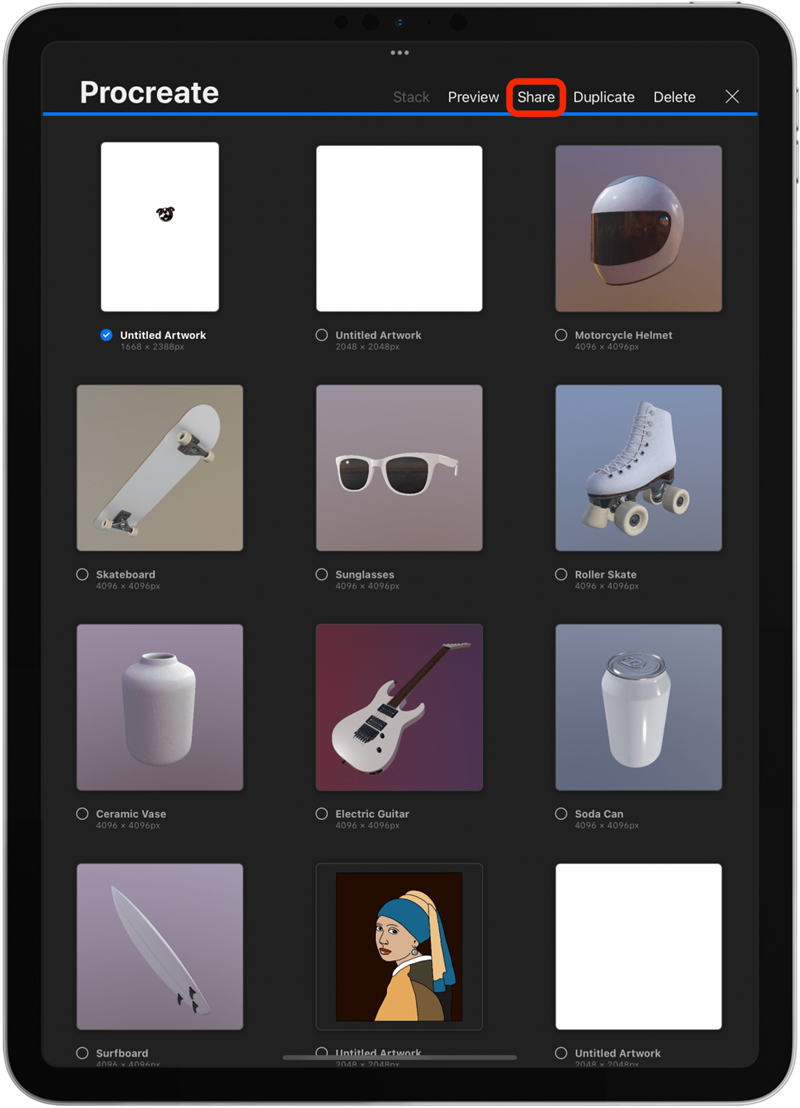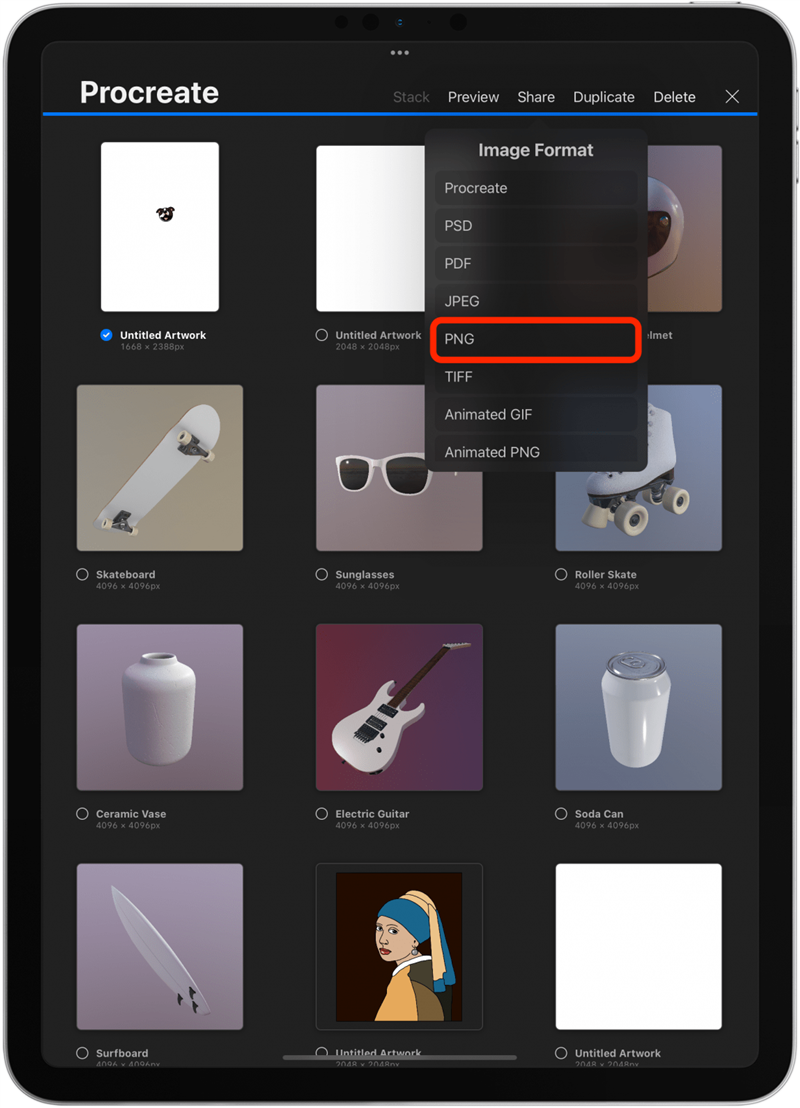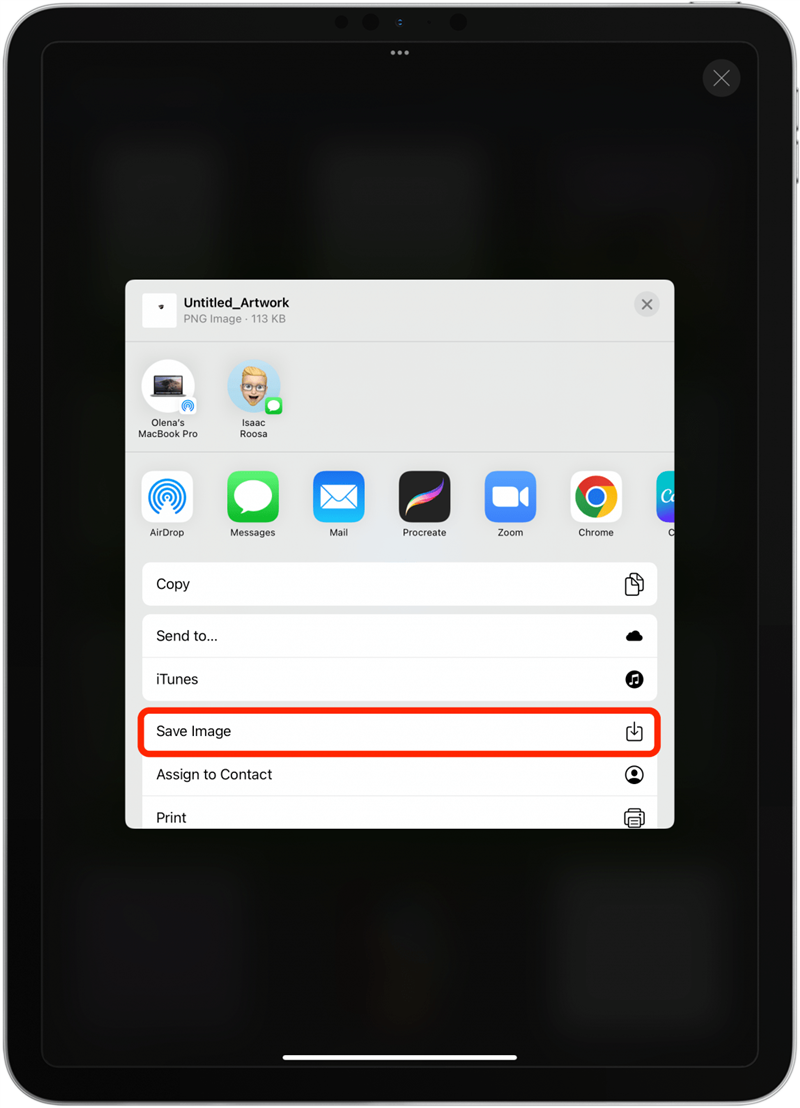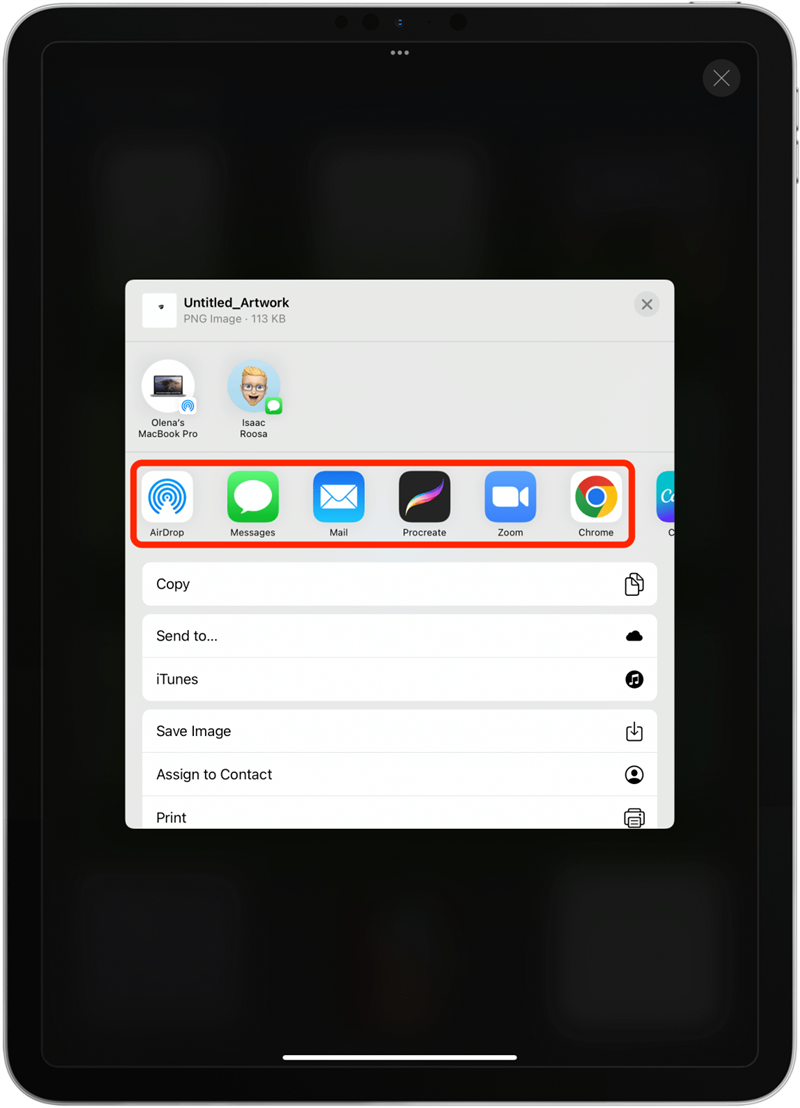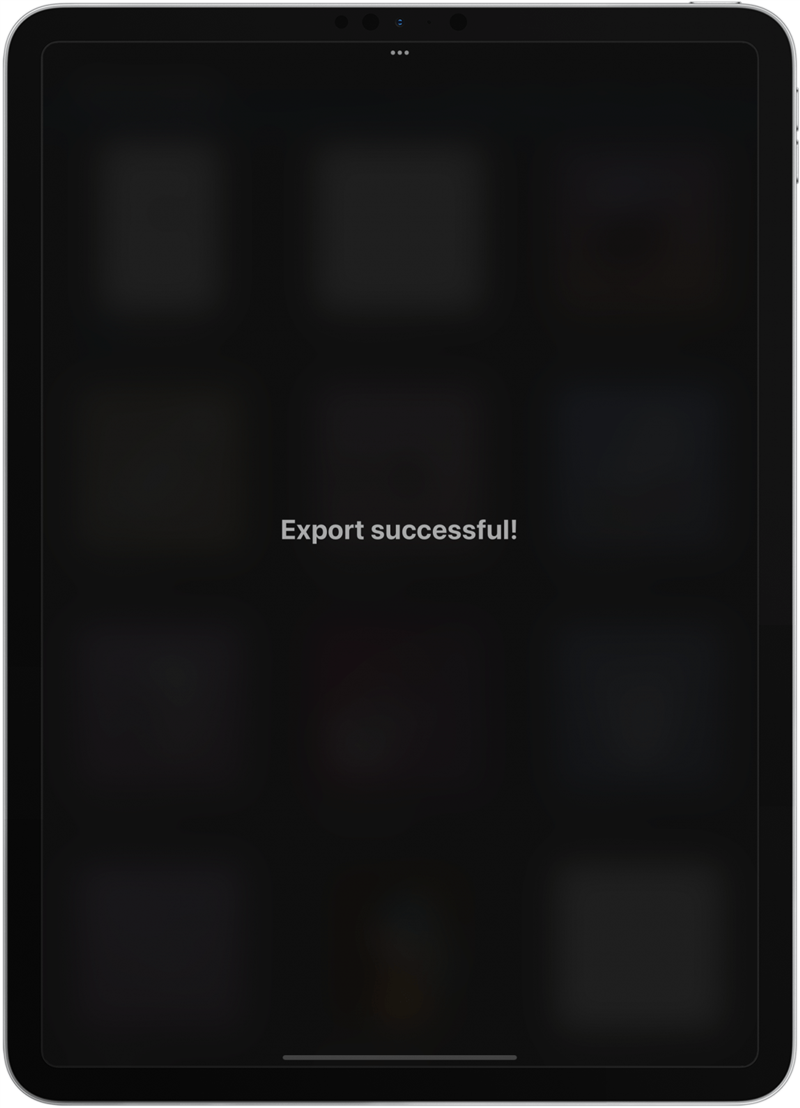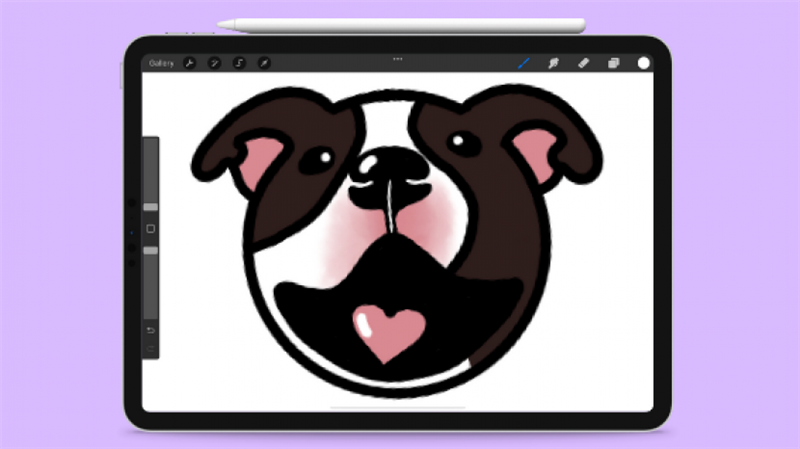
შეიტყვეთ ყველაფერი, რაც უნდა იცოდეთ, რომ დაიწყოთ პროკურატზე ხატვა ან გაიგოთ ახალი რჩევები და ხრიკები. ეს სტატია მოიცავს ყველაფერს iPads- ის ჩამონათვალიდან, რომლებიც მუშაობენ პროკურატთან, თუ როგორ გამოიყენოთ შერწყმის ფუნჯი, კვალი არსებული ხელოვნების კვალი, თქვენი გამოსახულების ექსპორტი და სხვა.
როგორ გამოვიყენოთ procreate iPad- ზე: ეტაპობრივად გაკვეთილი
ციფრული ხელოვნება შეიძლება დამაშინებელი იყოს, რადგან ბევრი რამ არის გასწავლილი, რომ დაიწყოს. ამასთან, ზოგადად, ბევრს მიიჩნევს, რომ ციფრული ნახაზი უფრო ადვილია, ვიდრე ქაღალდზე, რადგან შეცდომების გაუქმება შეგიძლიათ, შეგიძლიათ შეცვალოთ თქვენი ფუნჯის ზომა და სტილი და წვდომა ჰქონდეთ ნებისმიერ ფერს დაჭერით. ძლივს შემიძლია გავამახვილო ჯოხის ფიგურა კალმისა და ფანქრის გამოყენებით, მაგრამ თითქმის ყველაფერში შემიძლია გამოვხატო. აქ მოცემულია როგორ გამოვიყენოთ procreate (9.99 $) iPad- ზე:
- გახსენით procreate .

- საწყისი ეკრანი ცნობილია, როგორც გალერეის ხედი. აქედან შეგიძლიათ ნახოთ ყველა თქვენი პროექტი და შეგიძლიათ დაიწყოთ ახალი. შეეხეთ + ახალი პროექტის დასაწყებად.

- შეეხეთ ეკრანის ზომა . მე ვფარავ ტილოს ზომას ქვემოთ მოცემულ სტატიაში.

- მე ყველაზე ადვილია, რომ ნახოთ არსებული ხელოვნების ან ფოტოების ნახვა. სურათის ჩასატარებლად შეეხეთ wrench ხატი .

- დარწმუნდით, რომ დაამატეთ შერჩეული შემდეგ შეეხეთ ჩადეთ ფოტო .

- შეგიძლიათ გამოიყენოთ საძიებო ზოლი ფოტოების აპლიკაციაში ფოტოების მოსაძებნად და გამოიყენოთ კლავიატურა, რომ ჩაწეროთ თქვენი საძიებო სიტყვა (ებ) ი.

- შეეხეთ ძებნა .

- მე ვაპირებ ჩემი ძაღლის ღიმილის დახატვას, ასე რომ, მე ვირჩევ მის ფოტოებს.

- შეეხეთ ფენის ხატს .

- შეეხეთ + ხატი ახალი ფენის დასამატებლად. დარწმუნდით, რომ ის ფენის ზემოთ არის თქვენი ფოტოსურათით; შეგიძლიათ გადაიტანოთ იგი განმეორებით.

- შემდეგი, შეეხეთ n ფენაში ფოტოზე.

- Opacity- ის პირობებში, გადაიტანეთ ლურჯი წერტილი 50%-მდე. ეს საშუალებას მოგცემთ კვლავ ნახოთ ფოტო და ყველაფერი, რაც მასზე დახატავთ.

- დარწმუნდით, რომ ცარიელი ფენა შეირჩევა და შეეხეთ საღებავის ფუნჯის ხატს.

- აქ ნახავთ ნაგულისხმევი ჯაგრისების ფართო არჩევანს. მე მაქვს ბევრი ვერ ნახავთ თქვენს ფუნჯის ბიბლიოთეკაში. ზოგი ჯაგრისით უფრო ადვილია მუშაობა, ვიდრე სხვებთან. თუნდაც ხაზების უმარტივეს ნახავთ კალიგრაფიაში .

- შეეხეთ მონოლინი . ეს შესანიშნავი ფუნჯია, რომ დაიწყოთ, რადგან მისი გამოყენება მარტივია. გაითვალისწინეთ, რომ ეს არ იქნება შესაფერისი ყველა სახის ნამუშევრისთვის.

- შეეხეთ ტილო ფუნჯის ბიბლიოთეკის დახურვისთვის.

- მასშტაბირება ტილოზე ორი თითი ახლოს მოათავსეთ და მათი დაშორება.

- შეეხეთ ფერის წრეს, რომ აირჩიოთ ფერი, რომ დახატოთ. მე შავკანიანი ვარ, მაგრამ უფრო მეტ რჩევებს ვფარავ ფერების შესახებ, რომელიც დაკავშირებულია ქვემოთ მოცემულ სხვა სტატიაში. შეეხეთ ფერს, რომლის გამოყენებაც გსურთ.

- შეეხეთ ტილო.

- დარწმუნდით, რომ თქვენი ფუნჯი არის სწორი ზომა და გამჭვირვალეობა, მარცხნივ მენიუში მათი რეგულირებით. ახლა, მე გამოვიყენებ ყველაზე პატარა ზომას და ყველაზე მაღალ გამჭვირვალობას.

- Smiley- ს ნამდვილად აქვს მრგვალი სახე ამ ფოტოში, ასე რომ, მე დავიწყებ წრის დახატვას. ამისათვის გამოიყენეთ თქვენი ვაშლის ფანქარი, რომ მაქსიმალურად მიაპყროს წრე, რაც შეიძლება ერთ მოძრაობაში, ეკრანიდან ფანქრის წვერი ამოღების გარეშე; დარწმუნდით, რომ ბოლოები ხვდება.

- თუ თქვენი ფანქრის გადაადგილების გარეშე დაელოდებით წამს ან ორს, ფორმა ავტომატურად გამოჩნდება, მაშინაც კი, თუ თქვენ ორიგინალური ფორმა გაქვთ. შეეხეთ შეცვალეთ ფორმა .

- იმისდა მიხედვით, თუ რა ფორმაზე ცდილობთ, შეგიძლიათ ნახოთ რამდენიმე ვარიანტი. მე ვურჩევ წრეს რადგან ჩემი მიზანი არის Smiley- ის მარტივი მულტფილმის ნახაზი.

- ფორმის გადასასვლელად, გადაიტანეთ ლურჯი წერტილები ადგილზე. მე გასწავლით სხვა გზას, რომ გადაიტანოთ ობიექტები სხვა პროკურატურ სტატიაში, რომელიც დაკავშირებულია ქვემოთ.

- როდესაც კმაყოფილი ხართ, შეეხეთ ტილო. თქვენ ვერ შეძლებთ ფორმის რედაქტირებას, როდესაც ამას გააკეთებთ.

- შემდეგი, მე შევქმნი მეორე ფენას ისევე, როგორც მე გავაკეთე მე -10 ნაბიჯში და ყველაფერს გავაკეთებ, რომ ყურები წრის გარშემო დავხატო. მე მიყვარს მუდმივად გადაკეთება ჩემი გამოსახულება ორი თითით გამოსახულების გადაღებით. თქვენ შეიტყობთ, თუ რა მუშაობს საუკეთესოდ, რაც უფრო მეტ ვარჯიშობთ.

- თუ შეცდებით, უბრალოდ შეეხეთ ღილაკს გაუქმების ღილაკს ან შეეხეთ ეკრანს ორი თითით.

- შემდეგი, ჩვენ შევარჩევთ ფენას წრეში, რომ წაშალოთ ხაზები ყურებში.

- შეეხეთ Eraser- ის ხატს და შეცვალეთ ზომა და გამჭვირვალეობა. მე დავრჩები 1% ზომასა და 100% გამჭვირვალობას.

- ფრთხილად წაშალეთ ნებისმიერი სტრიქონი, რომელიც აღარ გჭირდებათ.

- თუ ძალიან ბევრს წაშლით, უბრალოდ შეეხეთ ღილაკს გაუქმების ღილაკს ან შეეხეთ ეკრანს ორი თითით.

- მე გავაგრძელებ ფენების შექმნას, რომ სმაილის სახეზე სხვადასხვა ფორმის დახატვა. მე მიყვარს ბევრი ფენის გამოყენება, რომ გაუადვილოს რაღაცის შეცვლა ან წაშლა, თუ არ გავანადგურე ის, რაც მე უკვე ბედნიერი ვარ.

- შემდეგი, ჩვენ გავაკეთებთ შეღებვას! მე მიყვარს ახალი ფენის შექმნა ყველა ფერისთვის. დარწმუნდით, რომ გადაიტანეთ ფენა ქვედა ნაწილზე, ფოტო ფენის ზემოთ, ისე, რომ იგი არ დაფარავს ხაზებს.

- დავიწყებ შავკანიანებში შეღებვას ახალ ფენაში. თუ გსურთ, შეგიძლიათ შეცვალოთ საღებავის ფუნჯის ზომა ან სხვა ფუნჯზე გადასვლა. ამ მაგალითისთვის იგივე გამოვიყენებ. ორიგინალური სურათისგან ფერის კოპირებისა და გამოყენების მიზნით, შეეხეთ ფენის N- ს ფოტოსურათს და გადაიტანეთ მაქსიმალურად.

- შეეხეთ ტილო მასზე დასაბრუნებლად. შემდეგ შეეხეთ პატარა კვადრატს მარცხნივ. თქვენს ეკრანზე გამოჩნდება წრე. გადაათრიეთ მანამ, სანამ არ დაინახავთ თქვენთვის სასურველი ფერი. გამოშვებისას, ფერი შეირჩევა. თუ შემთხვევით გამოუშვით, უბრალოდ შეეხეთ მოედანს და განაგრძეთ ძებნა.

- თუ არის რაიმე სფეროები, სადაც ორი ფერი ხვდება, შეგიძლიათ სცადოთ მათი შერწყმა, თუ თავგადასავლებით გრძნობთ თავს! ამისათვის, ორივე ფერი ერთსა და იმავე ფენაში უნდა იყოს. პირველი, დაამატეთ ორი ფერი გვერდიგვერდ; ამისთვის ფოტო ფენას სრულ სიბრტყეზე შევინარჩუნებ.

- შემდეგი, შეეხეთ Smudge ინსტრუმენტს, რომ აირჩიოთ იგი. მე შევარჩიე 2% ზომით და 25% გამჭვირვალობისთვის.

- ახლა მე ვაშლის ფანქრით გამოვიყენებ იმ ფერებს შორის, რომელთა გაფანტვა მსურს. ამას შეიძლება ცოტა დრო დასჭირდეს, რომ დაიწყოს ისე, როგორც გსურთ.

- არ უნდა დაგვავიწყდეს, რომ ერთხელ დაათვალიეროთ, რომ ნახოთ როგორ გამოიყურება სინამდვილეში. ადვილი იქნება შეპყრობილი პატარა დეტალებითა და ინდივიდუალური პიქსელებით, რომლებიც არ ჩანს, როდესაც არ ხართ მასშტაბური.

- როდესაც თქვენ მზად ხართ ორიგინალური სურათის დამალვა, უბრალოდ დაიმალეთ იგი N.

- შეიძლება შეამჩნიოთ, რომ გჭირდებათ შეხება; თქვენ შეგიძლიათ გააკეთოთ ისინი თითოეულ ფენაში ან შექმნათ ახალი ფენა ბოლოში, რომ სწრაფად დააფიქსიროთ ისინი.

- კიდევ ბევრი რამ შეგიძლიათ გააკეთოთ; ნებისმიერი მხატვარი გეტყვით, რომ ძნელია განსჯა, როდესაც პროექტი დასრულებულია. ჩემი ერთი წვერი მულტფილმის შინაური ცხოველების ან ხალხის დახატვისთვის არის თვალის დახუჭვა, რომ ის ცოცხალი გახდეს. მე ამას ვაკეთებ ახალი ფენის შექმნით და ნაზად ვსვამ თვალებში, ზოგჯერ ცხვირს და პოტენციურად ენას. ეს ყველაფერი დამოკიდებულია თქვენს შემოქმედებით უპირატესობაზე!

- დასრულების შემდეგ, შეეხეთ გალერეას .

- როგორც ხედავთ, სმაილის თავი პატარა გამოიყურება. მე ვფარავ ტილოს ზომის ზომის სტატიას ქვემოთ მოცემულ სტატიაში. ახლა, ჩვენ შევეხებით აირჩიეთ .

- შეეხეთ თქვენს მიერ შექმნილ ნამუშევრებს.

- შეეხეთ გაზიარება .

- აირჩიეთ სურათის ფორმატი; JPEG და PNG ყველაზე გავრცელებულია.

- თქვენი ფოტოების აპლიკაციისთვის შესანახად შეეხეთ შეინახეთ სურათი .

- ან შეგიძლიათ გააზიაროთ აპლიკაციის, კონტაქტის ან საჰაერო ხომალდის არჩევით.

- Voila, თქვენ შექმენით თქვენი საკუთარი ნამუშევრები Procreate- ში!

დამატებითი რჩევების გამოყენების შესახებ, რომ გამოიყენოთ თქვენი უნარ-ჩვევები, დარწმუნდით 2022 “> როგორ გამოვიყენოთ procreate iPad- ზე: 25 Procreate რჩევა 2022 შემდეგი. აქ მე აღწერს, თუ როგორ გამოვიყენოთ ყველა მახასიათებელი და გასწავლით უფრო მოწინავე პრეტენზიული რჩევები და ხრიკები!
საუკეთესო iPad Procreate & App- ის თავსებადობისთვის
procreate ვებსაიტზე , ქვემოთ ჩამოთვლილი iPad- ის მოდელები თავსებადია Procreate- ის მიმდინარე ვერსიასთან. საუკეთესო დამოკიდებულია თქვენს საჭიროებებზე და უპირატესობაზე. მე ვიყენებ მე -2 თაობის 11-დიუმიან iPad Pro- ს და ვპოულობ, რომ ეს ჩემთვის სრულყოფილი ზომა და წონაა. ზოგი შეიძლება უპირატესობას ანიჭებს უფრო დიდ, პატარა ან ახალ iPad მოდელს.
- 12.9 დიუმიანი iPad Pro (1-ლი, მე -2, მე -3, მე -4 და მე -5 თაობა)
- 11 დიუმიანი iPad Pro (1-ლი, მე -2 და მე -3 თაობა)
- 10.5 დიუმიანი iPad Pro
- 9.7 დიუმიანი iPad Pro
- iPad (მე -9 თაობა)
- iPad (მე -8 თაობა)
- iPad (მე -7 თაობა)
- iPad (მე -6 თაობა)
- iPad (მე -5 თაობა)
- iPad mini (მე -6 თაობა)
- iPad mini (მე -5 თაობა)
- iPad mini 4
- iPad Air (მე -5 თაობა)
- iPad Air (მე -4 თაობა)
- iPad Air (მე -3 თაობა)
- iPad Air 2
თქვენ შეგიძლიათ გამოიყენოთ ნებისმიერი ვაშლის ფანქარი, რომელიც შეესაბამება თქვენს iPad- ს, რომ გამოიტანოთ procreate. თქვენ ასევე შეგიძლიათ თითის დახატვა, მაგრამ მხატვრების უმეტესობა ურჩევნია სტილის გამოყენებას. Procreate- ის iPhone ვერსია არსებობს, სახელწოდებით procreate ჯიბე ($ 4.99 ერთჯერადი საფასური). ეს შესანიშნავია სწრაფი ესკიზებისთვის და ოპტიმიზირებულია iPhone მომხმარებლებისთვის, მაგრამ ნაკლები ფუნქციით.
ხალხი ხშირად იკითხება, “არის თუ არა უფასო?” არა, ეს არ არის და მაშინაც კი, თუ თქვენ უკვე გადაიხადეთ Procreate– სთვის, თქვენ მაინც უნდა გადაიხადოთ Procreate ჯიბის ჩამოტვირთვა და გამოყენება. ამასთან, საფასური მხოლოდ ერთჯერადია და ისინი მოიცავს აპლიკაციის ნებისმიერ განახლებას!